CENTRALI MULTIFUNZIONE ESPANDIBILI
|
|
|
- Feliciano Barbato
- 8 anni fa
- Visualizzazioni
Transcript
1 CENTRALI MULTIFUNZIONE ESPANDIBILI KYO 320 MANUALE D INSTALLAZIONE - Vol.2 ISO BNT1 ISO 9001 IT ISO BNT2 ISO IT OHSAS BSEC OHSAS IT
2 Per programmare la Centrale fornita con questo manuale usare esclusivamente l applicazione KYO320 release o superiore. La BENTEL SECURITY declina ogni responsabilità nel caso in cui la Centrale venga manomessa da personale non autorizzato. Questa Centrale è stata sviluppata secondo criteri di qualità, affidabilità e prestazioni adottati dalla BENTEL SECURITY srl. L installazione della Centrale deve essere effettuata a regola d arte, in accordo con le norme vigenti. Con la presente Bentel Security dichiara che le centrali KYO320 sono conformi ai requisiti essenziali ed alle altre disposizioni pertinenti stabilite dalla direttiva 1999/5/CE. ATTENZIONE: Le tastiere di comando della centrale KYO320 sono le tastiere PREMIUM LCD e CLASSIKA LCD. Tutte le precedenti tastiere LCD Bentel (Alison-S, Alison-DVP, Mia-D e Mia-S) e la tastiera a LED Alison32LP continuano ad essere supportate dalla centrale KYO320. Per un corretto funzionamento delle tastiere PREMIUM LCD e CLASSIKA LCD si consiglia di aggiornare la centrale KYO320 alla rev. firm o superiore. Informazioni sul riciclaggio BENTEL SECURITY consiglia ai clienti di smaltire i dispositivi usati (centrali, rilevatori, sirene, accessori elettronici, ecc.) nel rispetto dell ambiente. Metodi potenziali comprendono il riutilizzo di parti o di prodotti interi e il riciclaggio di prodotti, componenti e/o materiali. Per maggiori informazioni visitare: Direttiva Rifiuti di apparecchiature elettriche ed elettroniche (RAEE WEEE) Nell Unione Europea, questa etichetta indica che questo prodotto NON deve essere smaltito insieme ai rifiuti domestici. Deve essere depositato in un impianto adeguato che sia in grado di eseguire operazioni di recupero e riciclaggio. Per maggiori informazioni visitare: Il contenuto di questo manuale può essere soggetto a modifiche senza preavviso e non rappresenta un impegno da parte della BENTEL SECURITY srl.
3 INDICE OPERAZIONI DA TASTIERA 5 Introduzione 5 Norme generali 5 Accesso al menù installatore 6 Uscita dal menu Installatore 7 Registro eventi 7 Stato zone 8 Prova zone 8 Prova uscite 9 Cancella telefonate 9 Funzioni vocali (solo con K3/VOX2) 9 Pin installatore 11 Codici utente 11 Chiavi 13 Programmazione centrale 13 Enroll wireless 13 Attivazione dei Sensori via Radio 14 Broadcast tastiere 15 Cambia ora/data 15 Revisione 15 Tastiere 16 Reset batteria al Litio 16 Porte Seriali 16 PROGRAMMAZIONE DA TASTIERA 17 Configurazione 17 Tastiere 17 Tastiere Led 18 Lettori 18 Espansioni d Ingresso 19 Espansioni di Uscita 20 Stazioni di Alimentazione 20 Ricevitore Via Radio 20 Scheda vox 21 Stampante Logger 21 Scheda K-NET 21 Zone 21 Blocco Zone AND 24 Uscite 25 Aree 26 Chiavi/Radioc. 27 Tipi di Codice 28 Tipi di Codice Utente 28 Tipi di Codice Installatore 29 Eventi - Azioni 31 Conf. Eventi 32 Telefono 32 Agenda 32 Avvisatore Telefonico 33 Comunicatore Digitale 34 Messaggi Vocali 36 Teleassistenza 36 Num. teleassist. 36 Impostaz. telea. 36 Opzioni teleass. 37 Inizializza 37 Tel.manutenzione 37 Tel.vigilanza 37 Opzioni 37 Opzioni Programmatore Orario 38 APPENDICE 40 Scheda Vocale K3/VOX2 40 Caratteristiche generali 40 Identificazione delle parti (Fig. 2) 40 Installazione 40 Estensione delle zone di ascolto 40 Selezione manuale 41 Selezione automatica 42 Selezione automatica e manuale 42 Interfaccia Stampante K3/PRT2 42 Identificazione delle parti 43 Collegamento della stampante 43 Installazione 43 Ricevitori Via Radio 43 Identificazione delle parti 43 Scelta del luogo per il montaggio del Ricevitore 44 Montaggio del Ricevitore 44 Collegamento del Ricevitore 44 Caratteristiche tecniche 44 Modulo K-NET 45 Identificazione delle parti 45 Montaggio del Modulo K-NET 45 Caratteristiche tecniche 45 Ripristino delle Impostazioni di Fabbrica 45 Protocolli di comunicazione 46 TELIM 46 Contact ID 46 SIA/SIA su K-NET 46 Applicativo dbmanager 47 Trasferimento dati 47 Utility 51 Copia dei clienti 51 KYO320 3
4 a) b) Figura 1 Le tastiere per la gestione della Centrale: a) PREMIUM; b) CLASSIKA. 4
5 OPERAZIONI DA TASTIERA Introduzione Le Tastiere PREMIUM LCD, e CLASSIKA LCD permettono all installatore le seguenti operazioni. Registro eventi: permette la visualizzazione e la stampa del registro eventi. Stato zone: permette la visualizzazione dello stato e del livello delle Zone. Prova zone: permette di controllare il funzionamento delle Zone senza provocare segnalazioni di allarme. Prova uscite: permette di azionare le uscite. Canc. telefonate: permette di cancellare tutte le telefonate. Funzioni vocali: permette la registrazione e l ascolto dei messaggi vocali (solo se è installata la scheda K3/VOX2). Pin installatore: permette di programmare i PIN dei Codici Installatore. Codici utente: permette di programmare i Codici Utente. Chiavi: permette l acquisizione delle chiavi. Progr. centrale: permette la programmazione dei parametri che determinano il funzionamento della centrale. Enroll wireless: permette l acquisizione dei sensori via radio delle radiochiavi e la prova di ricezione. Broadcast tast.: permette di aggiornare le stringhe delle tastiere PREMIUM LCD e CLASSIKA LCD. Cambia ora/data: permette la modifica dell ora e della data della centrale. Revisione: permette di vedere la revisione della Centrale. Test tastiera: permette di verificare il funzionamento del display, delle spie e del buzzere della Tastiera. Reset Batteria al Litio: permette di cancellare la segnalazione di guasto causata dalla batteria al litio scarica. Porte Seriali: permette di vedere la velocità della porta seriale locale e della connessione in teleassistenza e la relativa presenza del Bit di parità. I codici Contact ID e SIA per il Comunicatore Digitale, tutti i parametri relativi al Programmatore Orario, eccetto N. max. richieste straordinario e Durata singolo straordinario, i Timers, l Abilitazione codici su tastiere LCD e Tastiere LED, l abilitazione attivatori su inseritori, NON possono essere programmati da Tastiera. La Registrazione e l Ascolto dei Messaggi Vocali, la Generazione e la Programmzione del Codice delle Chiavi Digitali, la stampa della Logger e la configurazione presente/assente del K-NET si effettua SOLO da Tastiera. Norme generali Per l uso della Tastiera valgono le seguenti norme generali, salvo indicazioni diverse. Funzione dei Tasti I tasti della Tastiera hanno le funzioni descritte di seguito, salvo indicazioni diverse. A e B Questi tasti servono a scorrere le voci dei menu. CeDQuesti tasti servono a spostare il cursore sul carattere che deve essere modificato: il carattere lampeggiante è quello che sarà modificato. ON e OFF Questi tasti servono, rispettivamente, ad abilitare e disabilitare le opzioni. ESC Questo tasto serve a tornare indietro di un passo. ENTER Questo tasto serve a memorizzare le modifiche effettuate e ad andare la passo successivo. Segnalazioni acustiche Boop Con questo termine si indica il suono grave che la Tastiera emette quando l azione richiesta non è ammessa. Descrizione dei parametri Questo manuale descrive solo le procedure per la gestione e la programmazione della Centrale da Tastiera. Fra virgolette e sottolineati sono riportati i paragrafi e i capitoli del MANUALE D INSTALLAZIONE dove trovare una descrizione completa delle funzioni e dei parametri corrispondenti. Digitazione delle Descrizioni Per digitare le Descrizioni usare i tasti da 0 a 9: ogni tasto permette l inserimento dei caratteri mostrati nella tabella seguente: premere ripetutamente un tasto fino a visualizzare il carattere desiderato. 1 1!. ; # $ % ' " ( ) [ ] { } 2 a b c A B C 2 3 d e f D E F 3 4 g h i G H I 4 5 j k l J K L 5 6 m n o M N O 6 7 p q r s P Q R S 7 8 t u v T U V 8 9 w x y z W X Y Z * / = : ; < >? ^ Premere D per modificare il carattere successivo a quello che si sta modificando. Premere D o C per selezionare il carattere che deve essere modificato: il carattere lampeggiante è quello che sarà modificato. Premere 0 o 1 per inserire uno spazio. KYO320 OPERAZIONI DA TASTIERA 5
6 Abilitazioni sulle Aree e Inserimenti Speciali Per la programmazione delle Abilitazioni sulle Aree e degli Inserimenti Speciali, si usano il tasti da 1 ad 8: ogni pressione di uno di questi Tasti fa cambiare lo stato di abilitazione/disabilitazione dell Area corrispondente. I primi otto caratteri della riga inferiore del display, contrassegnati con i numeri da 1 ad 8, mostrano lo stato dell Area corrispondente: ûindica che, l oggetto è abilitato sull Area corrispondente o appartiene all Area corrispondente; Iindica che l Area corrispondente sarà Inserita; Pindica che l Area corrispondente sarà inserita in modo Parziale (ovvero, saranno ignorati gli allarmi delle Zone con Attributo Interna); Zindica che l Area corrispondente sarà inserita in modo parziale con ritardo Zero (ovvero, con il Tempo d Ingresso azzerato); Dindica che l Area corrispondente sarà Disinserita; Nindica che l Area corrispondente manterrà il suo stato. Poiché le Aree sono 32 per KYO320, la programmazione delle Abilitazione sulle Aree e degli Inserimenti Speciali è suddivisa in intervalli: dall Area n. 1 alla n. 8; dall Area n. 9 alla n. 16; dall Area n. 17 alla n. 24; dall Area n. 25 alla n. 32 I tasti e i caratteri da 1 ad 8 corrispodono ad Aree diverse, in base all intervallo di Aree che si sta programmando, come mostrato nella tabella seguente: Aree corrispondenti nell'interno TASTI DISPLAY Per esempio, nell intervallo di Aree 1-8, il tasto 2 eilcarattere n. 2 del display, corrispondono all Area n. 2: Aree corrispondenti nell'interno TASTI DISPLAY Nell intervallo di Aree 9-16, il tasto 2 e il carattere n. 2 del display, corrispondono all Area n. 10: Aree corrispondenti nell'interno TASTI DISPLAY Premere D o C per visualizzare l intervallo di Aree desiderato. Accesso al menù installatore Alla accensione del sistema, per KYO320, sul display della tastiera si ha la possibilità di scegliere la lingua della programmazione: 1:<ITA> 2:ENG 3: ESP 4:FRA 1. Premere il numero relativo alla lingua scelta seguito dal tasto ENTER, 2. solo se nell'impianto il numero di tastiere PREMIUM e CLASSIKA è maggiore di 5, seguirà la fase dell aggiornamento delle stringhe. L accesso alla programmazione è possibile solo quando tutte le Aree sono disinserite, e non ci sono tempi di Ronda attivi sulle Aree, occorre cioè il consenso degli utenti del sistema. Per accedere al menu Installatore procedere come segue: dallo stato di riposo. 1.Digitare il PIN di un Codice Installatore Attivo /08/2002 pin: ****XX All uscita di fabbrica è Attivo solo il Codice Installatore n. 200 e il suo PIN è 0200 per KYO Premere ENTER. Registro eventi All ingresso nel menu Installatore la centrale effettua le seguenti operazioni: pone tutte le Tastiere (ad eccezione di quella che si sta usando) in uno stato di attesa; sul display viene indicato da quale Tastiera si sta accedendo al menu installatore; cancella tutte le memorie di allarme; pone tutte le uscite a riposo; blocca la valutazione degli eventi; 6
7 interrompe l eventuale telefonata in corso e sospende quelle eventualmente in coda. Le telefonate di teleassistenza NON sono interrotte. In generale, l attività della centrale risulta bloccata. Uscita dal menu Installatore Premendo il tasto ESC nel menu installatore, si esce da questo dopo conferma; Sei sicuro? confermando con ENTER si esce dal menu installatore, (in alternativa, premendo il tasto ESC si rimane nella fase di Programmazione); anche nel caso di uscita dal Menu Installatore, seguirà la fase dell aggiornamento delle stringhe, solo se nell'impianto il numero di tastiere PREMIUM e CLASSIKA è maggiore di 5. All uscita dal menu Installatore, se è stata modificata la programmazione del Ricevitore o delle Radiochiavi, Il display potrebbe mostrare il messaggio seguente. PROG RICEV RADIO ASPETTARE Se la Centrale non è riuscita a programmare il Ricevitore, il display mostra il messaggio: PROG RICEV RADIO ERRORE In tal caso controllare i collegamenti e il funzionamento del Ricevitore. Nel caso di uscita la centrale effettua le seguenti operazioni: pone le Tastiere nello stato di riposo; azzera il contatore dei cicli sulle zone; cancella le segnalazioni di mancanza periferica, sabotaggio e attivatore falso; non tiene conto dell apertura dell Unità Centrale finché questa non viene richiusa. riprende ad eseguire le eventuali azioni presenti nella coda telefonica a cominciare da quella eventualmente interrotta all entrata nel menu Installatore, a meno che non si trattava di una richiesta di teleassistenza. Ogni volta che si esce dal MENU INSTALLATORE la Centrale genera il guasto Inizio Programmazione (si accende la spia G delle Tastiere e viene mostrato il guasto Inizio programm. in modalità Visualizzazione Guasti). Il guasto Inizio Programmazione può essere eliminato SOLO dall utente, tramite la voce Res. Prog. centr. del MENU UTENTE. Registro eventi La Centrale KYO320 può memorizzare gli ultimi eventi che si sono verificati. Ciascun evento è descritto (attraverso un massimo di 5 righe) dai seguenti dettagli: TIPO (Es. Allarme di Zona, Codice non Valido) IDENT (Es. Numero Zona, Area, Numero Uscita) AGENTE (Es. Tastiera, Zona Comando, Inseritore) ID.AGEN (Es. Codice, Chiave, Numero telefono) TEMPO (Ora e Data dell evento) La voce Registro Eventi permette di visualizzare e stampare il contenuto del Registro Eventi, come descritto di seguito. Dal menù installatore: Registro eventi 1.Premere A o B per visualizzare Registro Eventi, quindi premere ENTER: REGISTRO EVENTI dall'ultimo 2.Premere A o B per visualizzare dall ultimo.., a partire da.. o stampa da..., quindi premere ENTER e leggere il sottoparagrafo corrispondente. L opzione Stampa da... NON può essere selezionata se l opzione Stampa logger è abilitata (v. Stampa Logger nel par. Configurazione del cap. PROGRAMMAZIONE CENTRALE ). dall ultimo.. 3a.La Tastiera mostra il contenuto del Registro Eventi a partire dal più recente, come descritto nel sottoparagrafo Navigare nel Registro Eventi. a partire da.. a partire da... 27/08/2002 3b.Digitare la data dalla quale si vuole iniziare a visualizzare il contenuto del Registro Eventi (devono essere digitate tutte le cifre della data), quindi premere ENTER : la Tastiera mostra il contenuto del Registro Eventi a partire dagli eventi che si sono verificati nella data digitata, come descritto nel sottoparagrafo Navigare nel Registro Eventi. Stampa da... stampa da... 27/08/2002 3c.Digitare la data dalla quale si vuole iniziare la stampa del contenuto del Registro Eventi (devono essere digitate tutte le cifre della data), quindi premere ENTER: la Tastiera esce dal MENU INSTALLATORE e la stampante stampa il contenuto del Registro Eventi, a partire KYO320 OPERAZIONI DA TASTIERA 7
8 dagli eventi che si sono verificati nella data digitata, fino al più recente. Per stampare il contenuto del Registro Eventi, deve essere installata l Interfaccia Stampante e una stampante deve essere collegata ad essa. Navigare nel Registro Eventi Il contenuto del Registro Eventi viene mostrato come nell esempio seguente:ev TIPO Ingr. visualizz. sul lato sinistro della riga superiore del display è mostrato il Numero d Ordine (Ev.) dell evento che si sta visualizzando; sul lato destro della riga superiore del display è mostrato il dettaglio (TIPO, IDENT, AGENTE, ID.AGENTE, TEMPO) visualizzato sulla riga inferiore del display. Per navigare nel Registro Eventi: premere A per visualizzare l evento precedente; premere B per visualizzare l evento successivo; premere D per visualizzare i dettagli relativi all evento (TIPO, IDENT, AGENTE, ID.AGENTE, TEMPO); premere ESC per tornare la menu REGISTRO EVENTI. I dettagli visualizzati dipendono dall evento: per esempio, per l evento Antisabotaggio sono mostrati solo i dettagli TIPO e TEMPO. Stato zone La voce Stato zone del menù installatore è per la visualizzazione dello stato (riposo, allarme, sabotaggio, corto ed esclusione) e del Livello delle Zone. Tale funzione è utile per il controllo delle zone della centrale all atto dell installazione o per la verifica della funzionalità. Una zona, se viene utilizzato il doppio bilanciamento, può assumere gli stati di corto, riposo, allarme, e sabotaggio. Se è utilizzata come bilanciata avrà gli stati di corto, riposo e allarme. Se, invece, è utilizzata come NC o NA avrà solo gli stati di riposo e allarme. Quando una zona passa da uno stato ad un altro, la voce Stato zone potrebbe mostrare gli stati intermedi prima di mostrare lo stato definitivo. Per esempio, se una zona Doppio Bilanciamento passa dallo stato di Riposo allo stato di Sabotaggio, la voce Stato zone potrebbe mostrare per alcuni istanti lo stato Allarme, prima di mostrare lo stato definitivo Sabotaggio. Per visualizzare lo stato delle Zone, procedere come segue. Dal menù installatore: Registro eventi 1. Premere il tasto A o B fino a visualizzare la voce Stato zone : Stato zone 2. Premere il tasto ENTER : zona n. 001 Ingresso Sud 3. Con i tasti A o B si possono scorrere la zone; in alternativa si può digitare il numero della zona (tre cifre). Se il numero digitato corrisponde ad una zona inesistente il buzzer della tastiera emetterà il suono Boop. zona n. 002 Finestra scale 4.Premere ENTER per visualizzare lo stato della zona visualizzata: Finestra scale RIPOSO INCLUSA 5.Premere di nuovo il tasto ENTER per visualizzare il valore della resistenza equivalente sui morsetti della Zona (esempio): Finestra scale 4265 ohm 6.Per tornare al menù installatore premere tasto ESC. 7. Se invece si preme ENTER si possono testare una alla volta le zone con attributo Inerziale ; questo se in fase di Programmazione Zone si è impostata la zona con attributo Inerziale e si sono programmati i valori della sensibilità e il numero degli impulsi della zona stessa: zona n. 002 Test Inerz. 00 Prova zone Selezionando questa voce del menù installatore è possibile controllare il funzionamento di tutte le zone appartenenti a varie Aree senza provocare segnalazioni di allarme, bensì la memorizzazione nel registro della centrale del messaggio <Allarme zona in test>. Alla memorizzazione nel Registro della centrale si possono aggiungere altre segnalazioni: il buzzer della tastiera o l attivazione dell uscita n. 1 o il buzzer della tastiera+attivazione dell uscita n. 1. Dal menù installatore: Registro eventi 1.Premere il tasto A o B fino a visualizzare la voce Prova zone: 8
9 Prova zone 2.Premere il tasto ENTER : Prova zone Solo registro 3.Premere il tasto A o B per scegliere la modalità della prova. 4.Premere il tasto ENTER : Area 001 Test attivato 5.Premere il tasto A o B per selezionare le Aree alle quali appartengono le Zone che devono essere provate. Area 002 Test attivato 6.Premere il tasto ON o OFF rispettivamente per attivare o disattivare la prova delle Zone dell Area visualizzata, quindi premere il tasto ENTER per iniziare la prova: Test in corso... Effettuare il Test attivando le zone. Le zone che si attivano e tornano a riposo sono memorizzate nel Registro Eventi. 7.Per tornare al menù installatore premere tasto ESC. Prova uscite La voce Prova uscite del menù installatore è per controllare il funzionamento delle Uscite del sistema. Per provare un uscita procedere come indicato nel seguito: Dal menù installatore: Registro eventi 1. Premere il tasto A o B fino a visualizzare la voce Prova uscite : Prova uscite 2. Premere il tasto ENTER : uscita n. 001 Sirena antifurto 3. Viene visualizzata la descrizione della prima uscita della centrale, con i tasti A o B si possono scorrere le uscite fino a selezionare l uscita desiderata. 4. Premere ENTER, quindi premere il tasto ON o OFF rispettivamente per attivare o disattivare l uscita visualizzata: Sirena Antifurto DISATTIVATA 5. Per tornare al menù installatore premere tasto ESC. Cancella telefonate La voce Cancella telefonate del menù installatore è per cancellare tutte le chiamate telefoniche presenti nella Coda Telefonica, come descritto di seguito. Dal menù installatore: Registro eventi 1. Premere il tasto A o B fino a visualizzare la voce Cancella telefonate : Cancella telef. 2. Premere il tasto ENTER : Canc.TELEFONATE Sei sicuro? 3. Se si preme di nuovo il tasto ENTER l operazione viene effettuata: Canc.TELEFONATE eseguito! e si torna automaticamente al menù installatore. Funzioni vocali (solo con K3/VOX2) In questa sessione è possibile registrare e riascoltare i messaggi vocali. Questa centrale è in grado di memorizzare 64 messaggi di durata e qualità variabile per una capacità massima che va da 3 min. e 48 sec. con qualità ottima, fino a 8 min. e 44 sec. con qualità bassa; questi messaggi potranno poi essere associati a degli ingressi della centrale per controllarne lo stato via telefono, oppure potranno essere inviati a dei numeri telefonici (avvisatore telefonico) o usati per lasciare un messaggio quando ci si assenta (funzione risponditore). L accesso alle funzioni vocali è possibile solo se è stata installata la Scheda vocale K3/VOX2, altrimenti la voce Funzioni vocali del menù installatore non comparirà sul display della tastiera. Dal menù installatore: KYO320 OPERAZIONI DA TASTIERA 9
10 Registro eventi 1. Premere il tasto A o B fino a visualizzare la voce Funzioni vocali : Funzioni vocali 2. Premere il tasto ENTER : FUNZIONI VOCALI Rec. messaggio 3. Premere il tasto A o B per selezionare la voce Rec. messaggio, Play messaggio o Canc. Messaggi: FUNZIONI VOCALI Play messaggio Registrazione Per la registrazione dei messaggi vocali procedere come segue. FUNZIONI VOCALI Rec. messaggio 4. Premere il tasto ENTER : REC MESSAGGIO 01 Message Premere A o B per selezionare il messaggio: REC MESSAGGIO 02 Message 002 Nella seconda riga del display comparirà la descrizione di max 16 caratteri associata al messaggio. Tale descrizione è stata programmata o tramite PC o tramite tastiera entrando nella sezione Programmazione da tastiera del Menù installatore. 6. Premere il tasto ENTER : Qualita Ottima 7. Scegliere con i tasti A o B la qualità con cui registrare il messaggio che varia da: Ottima, Buona, Media e Bassa e premere il tasto ENTER : Sec. dispon. 002 Start record. La durata del messaggio, (nell esempio il display mostra 2 sec.), varia in funzione della qualità scelta. 8. Appena si è pronti per registrare il messaggio premere il tasto ENTER ; comparirà il messaggio: Sec. dispon. 208 Sec.residui 198 nella seconda riga compare il tempo residuo e quindi si ha la possibilità di regolare la durata del messaggio. 9. Parlare nel microfono a una distanza di 20 cm circa tenendo d occhio il tempo a disposizione. Terminata la registrazione di un messaggio è possibile scegliere se registrarne un altro oppure, premendo il tasto ESC, è possibile tornare al punto 3: FUNZIONI VOCALI Play messaggio Ascolto Per ascoltare i messaggi registrati procedere come segue: 3a. Premere il tasto ENTER : PLAY MESSAG. 01 Message 001 4a. Premere il tasto A o B per selezionare il messaggio: PLAY MESSAG. 02 Message 002 5a. Premere il tasto ENTER : Sec. dispon. 002 Start play 6a. Premere di nuovo il tasto ENTER : la scheda vocale riproduce il messaggio selezionato attraverso l altoparlante mentre il display mostra la sua lunghezza, quindi passa al messaggio successivo. Terminato l ascolto di un messaggio, è possibile ascoltarne un altro, oppure premendo il tasto ESC, è possibile tornare al punto 3: Cancella Per la cancellazione dei messaggi vocali procedere come segue: FUNZIONI VOCALI Canc. messaggi 3c. Premere il tasto ENTER : FUNZIONI VOCALI Sei sicuro? Fare attenzione: se si preme di nuovo ENTER verranno cancellati tutti i messaggi e si torna al punto 3. 10
11 Pin installatore Il PIN Installatore è un numero di 4, 5 o 6 cifre che permette l accesso al MENU INSTALLATORE e alla teleassistenza. Il PIN Installatore può essere modificato come descritto di seguito: dal menù installatore: Registro eventi 1.Premere A o B fino a visualizzare Pin installatore. Pin installatore 2. Premere ENTER. Pin installat. Codice Premere A o B per visualizzare il Codice di cui si vuole cambiare il PIN, quindi premere ENTER. Codice 196 Non attivo 4. Premere ON o OFF rispettivamente per attivare o disattivare il Codice; quindi premere il tasto ENTER. Solo il Codice n. 200 per KYO320 può attivare/disattivare gli altri Codici Installatore Digita nuovo pin pin: xxxxxx 5.Digitare il nuovo PIN, quindi premere ENTER. È possibile inserire numeri di 4, 5 o 6 cifre; sono ammesse tutte le cifre da 0 a 9; se si inserisce un PIN con meno di 4 cifre, la Tastiera emette un boop e si pone in attesa di un PIN valido. Ripetere pin pin: xxxxxx 6. Digitare un altra volta il nuovo PIN, quindi premere ENTER. La tastiera tornerà all inizio della procedura. Ad un Codice NON può essere assegnato il PIN di fabbrica di un altro Codice (vedere Tabella 10 a pag. 39). Se si cerca di assegnare ad un Codice il PIN di fabbrica di un altro codice, il display mostra il seguente messaggio: Ripetere pin non autorizzato Ad un Codice NON può essere assegnato il PIN già assegnato ad un altro Codice. Se si cerca di assegnare ad un Codice il PIN già assegnato ad un altro Codice, il display mostra il seguente messaggio: Ripetere pin pin duplicato Il messaggio precedente significa che nel sistema esiste un Codice con il PIN che si è cercato di programmare, ovvero, che è stato scoperto il PIN di un Codice! Per motivi di sicurezza al Codice che ha avuto il PIN scoperto viene assegnato il PIN di fabbrica (vedere Tabella 10 a pag. 39): poiché chi ha scoperto il PIN non sa a quale Codice appartiene, non può conoscere neanche il nuovo PIN assegnato a quel Codice; in tal modo la sicurezza del sistema è preservata. Quando si cerca di usare un PIN scoperto, il display mostra il seguente messaggio: 17:05 26/08/2006 Scoperto pin! Pertanto, l installatore che ha digitato il PIN sa che al suo Codice è stato assegnato il PIN di fabbrica (vedere Tabella 10 a pagina 35) e, quindi può modificarlo o farlo modificare. La scoperta di un PIN è segnalata: dall accensione della spia G delle Tastiere; dal messaggio Scoperto pin! in modalità Visualizzazione Guasti ; dalla memorizzazione nel Registro Eventi delle seguenti informazioni: TIPO = Scoperto pin! IDENT = Descrizione della Tastiera usata per la scoperta TEMPO = orario e data della scoperta La segnalazione cessa quando al Codice che ha avuto il PIN scoperto, è assegnato un PIN diverso da quello scoperto e dal proprio PIN di fabbrica. Codici utente Sui codici utente, l installatore può effettuare le seguenti programmazioni: definire quali, tra i 195 codici, riservati agli utenti, devono essere disponibili per gli utenti stessi; definire, per ciascun codice, le abilitazioni sulle aree; definire, per ciascun codice, la modalità di inserimento tipo A, B, C e D; definire, per ciascun codice, quali sono i suoi codici padre (solo i codici da 1 a 131). definire, per ciascun codice, a quali funzioni del menù utente, è abilitato (vedere Programmazione Centrale ). I codici così programmati dall installatore saranno disponibili per gli utenti in possesso di codici padre, che potranno attivarli e disattivarli e programmare il numero personale. KYO320 OPERAZIONI DA TASTIERA 11
12 Per tutti i dettagli relativi alla programmazione ed al modo di funzionamento dei codici, vedere Tipo di Codici nel cap. Programmazione Centrale. Di seguito viene descritta la procedura per la programmazione dei parametri a cura dell installatore. Dal menù installatore: Registro eventi 1. Premere A o B per visualizzare Codici utente. Codici utente 2. Premere ENTER. Codice N. 001 Codice Premere A o B per visualizzare il Codice che si vuole programmare, oppure digitare il suo Numero d Identificazione. Premere ESC per tornare al MENU INSTALLATORE. Codice N. 002 Codice Premere il tasto ENTER : Descrizione Codice Digitare la Descrizione per il Codice (vedere Digitazione delle Descrizioni nel paragrafo Norme generali ) quindi premere ENTER : Tipo N. 001 tipo utente Premere A o B per visualizzare il Tipo di Codice da utilizzare, quindi premere E. Sono disponibili 16 tipi di Codici utente. La descrizione del tipo di codice, nell esempio tipo utente 001 può essere modificata nel menù Programmazione Centrale alla voce Tipo di Codici. Numeri accessi Sempre 7. Digitare il Numero di Accessi (v. Operazioni consentite ) per il Codice selezionato: premere 0 finché il display non mostra Sempre, per programmare un numero di operazioni illimitato. Premere ENTER per confermare e andare al passo successivo. Timer ass.n. --- Nessuno 8. Premere A o B per selezionare il Timer desiderato (v. Timer associato ) o Nessuno, oppure digitare il Numero d Identificazione del Timer desiderato: premere 0 finché il display non mostra Nessuno per NON associare alcun Timer al Codice selezionato. Premere ENTER per confermare e andare al passo successivo. Aree 1_8 XXXXXXXX 9. Programmare le Aree sulle quali in Codice deve essere abilitato (vedere Abilitazioni sulle Aree e Inserimenti Speciali nel paragrafo Norme generali ), quindi premere ENTER. Inser. A 1_8 DDDDDDDD 10. Programmare l Inserimento Tipo A (vedere Abilitazioni sulle Aree e Inserimenti Speciali nel paragrafo Norme generali ), quindi premere ENTER. Per esempio, la configurazione seguente: Inser. A 1_8 ZDNDDIDD significa che, l Inserimento Tipo A, con il Codice che si sta programmado, effettuerà: l Inserimento Parziale con Tempo d Ingresso Zero dell Area n. 1; il Disinseriemto delle Aree n. 2, 4, 5, 7 e 8, nessuna operazione sull Area n. 3; l Inserimento Totale dell Area n Programmare gli Inserimenti Tipo B, C e D: la procedura è la stessa dell inserimento di Tipo A. Quando si preme ENTER mentre si sta programmando l Inserimento Tipo D, si va la passo successivo. Opzioni Panico 12. Premere A o B per visualizzare Panico (v. Codice panico ), Ronda (v. Codice ronda ) o Disponibile, quindi premere ON o OFF rispettivamente per abilitare o disabilitare l opzione visualizzata. Premere ENTER e andare al passo n. 13 se l opzione Disponibile è stata disabilitata, altrimenti andare al passo n. 14. Quando un codice viene reso disponibile, viene anche reso Attivo e come Padre unico viene assegnato se stesso se il codice è minore di 131 per KYO320, o il primo codice attivo della lista se è maggiore di 131. Un Codice Attivo richiede l immissione di un PIN Padre per essere reso NON Disponibile; un Codice può essere reso NON Disponibile solo se non è l unico Padre Attivo di un altro Codice. Se il Codice è Attivo, per cambiare il Padre è richiesto il codice Padre. PIN Padre? pin: xxxxxx 13. Per rendere NON Disponibile il Codice che si sta programmando, digitare il PIN di uno dei suoi Codici Padre, quindi premere ENTER e tornare al passo n
13 Il display mostra il messaggio precedente fino a quando non si digita un PIN valido. Padre 1 N. 001 Codice Premere A o B fino a visualizzare il codice da programmare come Codice Padre n. 1. In alternativa si può digitare direttamente il Numero d Identificazione del Codice. 15. Premere ENTER per memorizzare il Codice Padre n. 1, quindi programmare il Codice Padre n. 2 ed il Codice Padre n. 3: quando si preme ENTER per memorizzare il Codice Padre n. 3, si torna al passo n. 3. Chiavi Per la programmazione delle Chiavi Digitali, vedere Chiavi nel capitolo Programmazione centrale. La voce Chiavi del MENU INSTALLATORE è per l acquisizione delle Chiavi Digitali, come descritto di seguito. Dal menù installatore: Registro eventi 1. Premere A o B per visualizzare Attivatori. Chiavi 2. Premere ENTER. Lettore : 01 Lettore 001 La riga superiore del display mostra il Numero d Identificazione del primo Lettore in configurazione, mentre la riga inferiore mostra la Descrizione dello stesso. La voce Attivatori NON può essere selezionata se NON c è almeno un Lettore in configurazione. 3. Premere A o B per visualizzare il Lettore che sarà usato per l acquisizione. Lettore : 02 Lettore Premere ENTER. Chiave : 001 chiave Premere A o B per visualizzare la prima Chiave che deve essere acquisita, quindi premere ENTER. Sul display della Tastiera, la Descrizione della Chiave selezionata inizierà a lampeggiare in attesa che essa venga usata (infilata in un Inseritore o avvicinata ad un Lettore di Prossimità) con il Lettore selezionato; quando la Chiave viene usata con il Lettore, l accensione della spia VERDE del Lettore, confermerà l avvenuta acquisizione della Chiave; (appena acquisita, la chiave viene anche abilitata) sul display inizierà a lampeggiare la Descrizione della Chiave successiva per continuare l acquisizione di altre Chiavi. Per tornare al menù installatore premere più volte il tasto ESC. Programmazione centrale La programmazione dei parametri da Tastiera è particolarmente complessa per cui si è reso necessario trattarla separatamente nel capitolo PROGRAMMAZIONE CENTRALE. Enroll wireless La voce Enroll wireless del MENU INSTALLATORE è per l acquisizione dei Dispositivi via Radio (Sensori via Radio e Radiochiavi) e per la Prova di Comunicazione. Dal menù installatore: Registro eventi 1. Premere il tasto A o B fino a visualizzare la voce Enroll wireless: Enroll wireless 2. Premere il tasto ENTER : ENROLL WIRELESS Enroll sensori Il display mostra il messaggio [ ATTENZIONE!/ Ricev._assente!_] quando si seleziona Enroll wireless e il ricevitore NON è in configurazione. 3. Premere A o B per visualizzare Enroll sensori, Enroll radioch. o Radio-test WLS, quindi premere ENTER e leggere il sottoparagrafo corrispondente. Enroll sensori ENROLL WIRELESS Zona Premere il tasto A o B per selezionare la Zona via Radio alla quale deve essere assegnato il Sensore via Radio che si sta acquisendo, quindi premere il tasto ENTER ; Zona 281 Serial #: KYO320 OPERAZIONI DA TASTIERA 13
14 Digitare il Numero di Serie Elettronico (ESN, dall inglese Electronic Serial Number) del Sensore via Radio che deve essere assegnato alla Zona via Radio selezionata. Il Numero di Serie Elettronico è stampato su ogni Dispositivo via Radio. Gli ESN servono a collegare i Dispositivi via Radio alla Centrale. Su ogni Dispositivo via Radio è stampato un ESN a 6 cifre. In questo numero di serie possono essere presenti delle cifre esadecimali (A, B, C, D, E ed F: usare rispettivamente i tasti A, B, C, D, ON e OFF ). Per collegare i Dispositivi via Radio a questa Centrale, usare esclusivamente il Numero di Serie a 6cifre. Se si sbaglia la digitazione del numero di serie occorre premere il tasto ESC e digitarlo di nuovo. 5. Premere il tasto ENTER per confermare: ENROLL WIRELESS Zona Premere il tasto A o B fino a visualizzare la Zona via Radio alla quale assegnare il Sensore via Radio successivo; finita l acquisizione dei Sensori via Radio, premere il tasto ESC per tornare al passo 3. La corretta acquisizione è segnalata dal messaggio: ENROLL WIRELESS Enroll ok! Per eliminare un sensore via radio dalla configurazione, digitare l ESN e premere il tasto ENTER per confermare. Enroll radioch. ENROLL WIRELESS Enroll radioch. La voce Enroll radioch. è per l acquisizione delle Radiochiavi: ENROLL WIRELESS Radiochive 001 4a. Premere A o B per selezionare la Radiochiave (max 16) che deve essere acquisita, quindi premere ENTER ; Radiochiave 001 Serial #: Ripetere per le Radiochiavi la procedura dei Sensori via Radio. Finita l acquisizione delle Radiochiavi premere il tasto ESC per tornare al passo 3. Radio-test WLS Zona 281 4b. Premere il tasto A o B per selezionare la Zona via Radio alla quale è stato assegnato il Sensore via Radio con il quale deve essere fatta la Prova di Ricezione, quindi premere il tasto ENTER ; Attendi esito... 5b. Attivare il Sensore via Radio che deve essere provato (leggere Attivazione dei Sensori via Radio più avanti), quindi controllare il risultato della prova sul display: Attendi esito... buono! Se il risulatato è buono, effettuare un altra prova finchè non si ottengono tre risultati buono consecutivi: premere il tasto e e tornare al passo 5b. Se il risultato è scarso, spostare il Sensore in un altro punto e ripetere la Prova: a volte è sufficiente spostare il Sensore di pochi centimetri per correggere un risultato scarso. Se il risultato è errore, ripetere l acquisizione del Sensore. Per tornare al menù installatore premere più volte il tasto ESC. Il Sensore può essere fissato nel punto in cui ottengono tre risultati buono consecutivi. Non montare un Sensore in un punto in cui ha ottenuto un risultato "scarso". Se molti Sensori danno un risultato cattivo, potrebbe essere necessario spostare il Ricevitore in una posizione migliore (leggere Scelta del luogo per il montaggio del Ricevitore nel par. Ricevitori Via Radio del cap. APPENDICE, per dei suggerimenti su dove montare il Ricevitore). Attivazione dei Sensori via Radio AMD20 Per effettuare la Prova di Ricezione del AMD20, rimuovere il sensore dalla staffa e riagganciarlo. Quando il sensore viene riagganciato alla staffa, la sua spia lampeggia velocemente 5 volte per indicare che esso ha inviato una trasmissione: la Tastiera mostrerà il risultato della Prova. Per effettuare la seconda e la terza prova, ripetere questa procedura.! Fare molta attenzione all orientamento del Sensore quando esso viene riagganciato alla staffa, altrimenti potrebbe essere danneggiato il deviatore antisabotaggio. Radio-test WLS ENROLL WIRELESS Radio-test WLS La voce Radio-test WLS è per la Prova di Ricezione dei Sensori via Radio. 14
15 Quando il sensore viene rimosso dalla staffa (sabotaggio del sensore), viene attivata la modalità Prova di Copertura del sensore. Mentre si trova in modalità Prova di Copertura, il sensore accende la sua spia quando rileva un movimento. Il sensore invia anche un segnale al Ricevitore dopo 5 secondi che ha rilevato il movimento, indicato da 5 lampeggi veloci della spia. La spia funzionerà in questo modo solo per 10 rilevazioni di movimento dopo un sabotaggio/ripristino. Queste trasmissioni saranno ignorate dal Ricevitore durante la Prova di Ricezione. L unico modo nel quale il Ricevitore riconosce una Prova di Ricezione è quello di rimuovere e riagganciare la staffa ogni volta. ASD20 Per effettuare la Prova di Ricezione del ASD20, rimuovere il sensore dalla sua staffa, aspettare 5 secondi e riagganciarlo, oppure avvicinare una calamita alla tacca presente sul bordo esterno del sensore, quindi allontanarla. AMC30 Per effettuare la Prova di Ricezione del AMC30, aprire il contatto allontanando il magnete dall unità: la Tastiera mostrerà il risultato della Prova. Dopo che si è ottenuto il primo risultato (circa 10 secondi) chiudere il contatto per effettuare un altra prova. Se l unità è fissata ad una porta o ad una finestra, aprire e chiudere la porta o la finestra per attivare il dispositivo. Broadcast tastiere Il broadcast tastiere avviene solo se nell'impianto il numero di tastiere PREMIUM e CLASSIKA è maggiore di 5 altrimenti il Broadcast tastiere non ha effetto. Le stringhe visualizzate dalle Tastiere sono memorizzate nella memoria delle stesse Tastiere, pertanto, le modifiche delle stringhe effettuate tramite una Tastiera o tramite PC devono essere copiate in tutte le Tastiere. Se le stringhe vengono modificate tramite una Tastiera o tramite PC, tutte le Tastiere devono essere aggiornate con le nuove stringhe. Ogni volta che sia terminata una fase di programmazione da Tastiera o PC, la Centrale controlla se le stringhe sono state modificate e, in caso affermativo, esegue l aggiornamento di tutte le Tastiere con le nuove stringhe. In particolari situazioni la Centrale NON riesce a rilevare differenze con la programmazione precedente e, quindi, non esegue l aggiornamento delle Tastiere. Per esempio, se si scambia la Descrizione di due oggetti, la Centrale non se ne accorge e non esegue l aggiornamento delle Tastiere. La voce Broadcast tastiere permette di eseguire l aggiornamento delle Tastiere in qualsiasi momento. Per completare tale operazione occorrono 4 o 5 minuti. Per questo si chiede conferma prima di eseguire l operazione. Broadcast tast. Sei sicuro? In caso affermativo premere ENTER : Broadcast tast. Eseguito! Mentre la Centrale esegue l aggiornamento, tutte le Tastiere sono bloccate ed il relativo display lampeggia. Terminato l aggiornamento, la Tastiera torna al MENU INSTALLATORE. Cambia ora/data La voce Cambia ora/data è per modificare l ora e la data dell orologio della Centrale e il modo in cui vengono visulizzate sul display. Dal menù installatore: Registro eventi 1. Premere A o B per visualizzare Cambia ora/data, quindi premere ENTER: NUOVA ORA E DATA 14:20 03/09/ Digitare la nuova ora e la nuova data: il carattere lampeggiante è quello che viene modificato. Devono essere digitate TUTTE le cifre dell ora e della data (anche se deve essere modificata una sola cifra): se si preme il tasto ENTER prima di aver digitato tutte le cifre, si devono reinserire tutte le cifre da capo. Premere ENTER per confermare e leggere il passo successivo oppure, premere ESC per abbandonare le modifiche e tornare al MENU INSTALLATORE. Formato data/ora hh:mm gg/mm/aaaa 3. Premere A o B per visualizzare il formato desiderato: hh:mm gg/mm/aaaa = ora:minuti giorno/mese/anno hh:mm mm/gg/aaaa = ora:minuti mese/giorno/anno hh:mm aaaa/mm/gg = ora:minuti anno/mese/giorno Premere ESC per confermare e tornare la passo 2. Revisione La voce Revisione permette di visualizzare la revisione firmware della Centrale, come descritto di seguito. Dal menù installatore: Registro eventi KYO320 OPERAZIONI DA TASTIERA 15
16 1. Premere A o B fino a visualizzare la voce Revisione: Revisione 2. Premere il tasto ENTER : rev. firmware: KYO Per tornare al menù installatore premere il tasto ESC. Tastiere La voce Tastiere è per controllare il funzionamento del display, delle spie e del buzzer della Tastiera, come descritto di seguito. Dal menù installatore: Registro eventi 1. Premere A o B fino a visualizzare Tastiere: Tastiere 2. Premere il tasto ENTER : Tastiere Lingua 3. Premere il tasto ENTER : 1:<ITA> 2:ENG 3: ESP 4:FRA Per confermare la lingua in funzione o modificarla, premere il numero relativo alla lingua scelta seguito dal tasto ENTER si torna a: Tastiere Lingua 4. Premere il tasto A o B per selezionare: Tastiere Test tastiera 5. Premere il tasto ENTER : ABCDEFGHIJKLMNOP ABCDEFGHIJKLMNOP il display funziona correttamente se mostra le lettere da A a P, sulla riga superiore e su quella inferiore; Reset batteria al Litio La voce Reset batteria al Litio è per cancellare la segnalazione di guasto causata dalla Batteria della Memoria RAM scarica, come descritto di seguito. La Centrale non controlla la carica della batteria, ma il tempo trascorso dall ultima volta che è stato eseguito il Reset batteria al Litio: si presume che dopo due anni la batteria sia scarica, quindi, da sostituire. Dal menù installatore: Registro eventi 1. Premere A o B fino a visualizzare Reset batt.litio: Reset batt.litio 2. Premere il tasto ENTER : eseguito! La Tastiera segnala che l operazione è stata eseguita e torna al passo n. 2. Porte Seriali Dal menù installatore: 1. Premere A o B fino a visualizzare Porte Seriali: Porte Seriali 2. Premere il tasto ENTER ; la tastiera segnala il valore del BAUD RATE e con la X la presenza del bit di parità. La riga superiore è riferita alla seriale locale verso il PC, la riga inferiore è riferita alla seriale remota di Teleassistenza x 1200 x 3. Per tornare al menù installatore premere il tasto ESC. Se nell'impianto è stata configurata la scheda K-NET, il display visualizzerà il relativo indirizzo di rete (Indirizzo IP). le spie I, a, G e M funzionano correttamente se lampeggiano per qualche istante; il buzzer funziona correttamente se emette tre volte un suono simile ad un ronzio. 16
17 PROGRAMMAZIONE DA TASTIERA La voce Progr. centrale del menù installatore permette di programmare tutti i parametri che determinano il funzionamento della Centrale: leggere il cap. PROGRAMMAZIONE del MANUALE DI INSTALLAZIONE per la descrizione di questi parametri: rispettivamente Configurazione Blocco Zone AND Zone Uscite Aree Chiavi/Radiochiavi Tipi di Codice Eventi-Azioni Conf. Eventi Telefono Messaggi Vocali Teleassistenza Opzioni Opz. prog. orario Dal MENU INSTALLATORE: Registro eventi 1. Premere A o B per visualizzare Progr. centrale: Progr. centrale 2. Premere ENTER : Configurazione 3. Premere A o B per visualizzare la voce desiderata, quindi leggere il paragrafo corrispondente oppure, premere ESC per uscire dal menu PROGRAMMAZIONE. Configurazione L impostazione della configurazione è divisa in diverse sezioni: Tastiere, Tastiere Led, Lettori, Espansioni d Ingresso, Espansioni di Uscita, Stazioni di Alimentazioni, Ricevitore Via Radio, Scheda Vox, Stampante Logger: Configurazione 1.Premere ENTER : Configurazione Tastiere Tastiere 2. Premere ENTER : Tastiera N. 001 Tast. num Premere A o B per visualizzare la Tastiera da configurare, quindi premere ENTER. Descrizione Tast. num Digitare la Descrizione per la Tastiera (vedere Digitazione delle Descrizioni nel paragrafo Norme generali ) quindi premere ENTER : Tastiera N. 001 Presente 5. Premere ON o OFF per rendere Presente (mettere in configurazione) o Assente (eliminare dalla configurazione) la Tastiera in oggetto, quindi premere ENTER : Non è possibile togliere dalla configurazione la tastiera con cui si sta programmando. Per tutte le programmazioni il default con cui appaiono i vari parametri sono i valori attuali presenti in centrale. 6. Premere A o B per visualizzare Segr.domestica (v. Segreteria Domestica ) o Vis.veloce aree, (v. Visualizzazione rapida stato aree ), o Bip su all. sab.(v. Beep se memoria di allarme/sabotaggio )ovis. mem. centr. (Visualizza memoria di allarme centrale) o Vis. mem. aree (Visualizza memoria di allarme aree) o Comp. EN50131 (Compatibilità EN50131). KYO320 PROGRAMMAZIONE DA TASTIERA 17
18 Premere ON o OFF, rispettivamente per abilitare o disabilitare l opzione visualizzata, quindi premere ENTER. Sulle tastiere abilitate alla visualizzazione rapida dello stato di tutte le aree, il carattere relativo all area lampeggia se l area ha in corso una memoria di allarme o di sabotaggio. Aree 1_8 XXXXXXXX 7. Programmare le Aree sulle quali la Tastiera deve essere abilitata (vedere Abilitazioni sulle Aree e Inserimenti Speciali nel paragrafo Norme generali ), quindi premere ENTER. Cod.ins.vel. --- Nessuno 8. Digitare il Numero d Identificazione del Codice Utente che deve essere usato per l Inserimento Veloce: la riga inferiore del display mostrerà la Descrizione del Codice. Digitare 000 per disabilitare l Inserimento Veloce: la riga inferiore del display mostrerà Nessuno. Premere ENTER. Area visibile 1 Area A riposo i primi otto caratteri della riga inferiore del displaydellatastiera(quelliindicaticonlecifreda1a8)segnalano lo stato delle aree (Inserite, Disinserite). Poichè ogni tastiera può essere abilitata su più di otto aree (fino a trentadue), nella sezione Aree visibili è possibile scegliere quali aree dovranno essere mostrate dal display. Le aree visibili devono essere scelte in ordine crescente: per esempio, se alla cifra 1 viene assegnata l area n. 5 non è possibile assegnare alle cifre seguenti (2,3 ecc.) un area inferiore o uguale alla n. 5. La riga superiore del display mostra il numero del carattere che segnala lo stato dell Area visualizzata sulla riga inferiore: premere C o D per scegliere il numero del carattere; premere A o B per scegliere l Area da assegnare al numero del carattere mostrato dalla riga superiore del display (si può anche scegliere Nessuna ). Area visibile 1 Nessuna 10. Premere ENTER per confermare. Per configurare un altra tastiera usare i tasti A e B per selezionarla e ripetere l intera procedura dal passo 2 al passo 11. Configurazione Tastiere led Tastiere Led 2. Premere ENTER : Tastiera n. 001 Tastiera LED Premere A o B per visualizzare la Tastiera da configurare, quindi premere ENTER. Descrizione Tastiera LED Digitare la Descrizione per la Tastiera (vedere Digitazione delle Descrizioni nel paragrafo Norme generali ) quindi premere ENTER : Tastiera LED 001 Presente 5. Premere ON o OFF per rendere Presente (mettere in configurazione) o Assente (eliminare dalla configurazione) la Tastiera in oggetto, quindi premere ENTER : Tastiera led 001 Bip su all.sab.x 6. premere ON o OFF, rispettivamente per abilitare o disabilitare l opzione visualizzata, quindi premere ENTER. Aree 1_8 XXXXXXXX 7. Programmare le Aree sulle quali la Tastiera deve essere abilitata (vedere Abilitazioni sulle Aree e Inserimenti Speciali nel paragrafo Norme generali ), quindi premere ENTER. Lettori Dal menù Configurazione: Configurazione Lettori 2. Premere il tasto ENTER : Lettore n. 001 Lettore Premere il tasto A o B per selezionare il Lettore da configurare, quindi premere il tasto ENTER. Descrizione Lettore Digitare la Descrizione per il Lettore (vedere Digitazione delle Descrizioni nel paragrafo Norme generali ) quindi premere ENTER. Lettore 001 Presente 18
19 5. Premere i tasti ON o OFF per rendere Presente (mettere in configurazione) o Assente (eliminare dalla configurazione) il Lettore in oggetto e premere il tasto ENTER. Ogni Lettore può essere usato per la gestione della Centrale (Inserimento, Disinserimento, ecc.) o per visualizzare lo stato degli eventi gestiti dalla Centrale. Selezionare 3 Led Monitor per usare il Lettore per la visualizzazione dello stato di tre eventi al massimo (in tal caso il Lettore NON può essere usato per la gestione della Centrale!). Selezionare 3 Led per usare il Lettore per la gestione della Centrale (Inserimento, Inserimento Tipo A e Tipo B, Disinserimento). 6. Premere il tasto A o B per selezionare la modalità di funzionamento del Lettore: Lettore led monitor 6a. scelta la modalità premere il tasto ENTER : Ev. led rosso Evento n in questo modo è possibile associare un evento al LED Rosso (digitare il Numero d Identificazione dell Evento mostrato nella colonna EVENTO delle tabelle presenti nel par. Eventi-Azioni del cap. PROGRAMMAZIONE del MANUALE D INSTALLAZIONE). Digitare tutti zero per non assegnare alcun evento al LED rosso. 6b. premere il tasto B per portarsi al passo successivo: cioè ad associare al Led Giallo un altro evento; Ev. led giallo Evento n in questo modo è possibile associare un evento al Led Giallo. 6c. premere il tasto B per portarsi al passo successivo: cioè ad associare al LED Verde un altro evento; Ev. led verde Evento n in questo modo è possibile associare un evento al Led Verde, premere infine il tasto ENTER. Dal passo 6 se si vuole selezionare la modalità 3 Led: Lettore led 6d. premere il tasto ENTER ; Aree 1-8 XXXXXXXX 6e. Programmare le Aree sulle quali in Lettore deve essere abilitato (vedere Abilitazioni sulle Aree e Inserimenti Speciali nel paragrafo Norme generali ), quindi premere ENTER. Ins. giallo 1-8 IIIIIIII 6f. Programmare l Inserimento Tipo A da Lettore (vedere Abilitazioni sulle Aree e Inserimenti Speciali nel paragrafo Norme generali ), quindi premere ENTER. Ins. verde 1-8 IIIIIIII 6g. Programmare l Inserimento Tipo B da Lettore (vedere Abilitazioni sulle Aree e Inserimenti Speciali nel paragrafo Norme generali ), quindi premere ENTER. 7. Premere i tasti A o B per scorrere e programmare le seguenti opzioni: "Vis.mem. centr." (Visualizza memoria di allarme centrale), "Vis.mem. aree" (Visualizza memoria di allarme aree),"comp EN50131" (Compatibilità EN50131), "BuzzerTempoIngr" (Buzzer durante Tempo di Ingresso) e"buzzertempousci" (Buzzer durante Tempo di Uscita), quindi premere ENTER e tornare la passo n. 3. Espansioni d Ingresso 1 Dal menù Configurazione premere il tasto A o B fino a visualizzare Exp. ingresso: Configurazione Exp. ingresso 1. premere il tasto ENTER ; Exp. ing. n.001 Esp.Ingresso Premere il tasto A o B per selezionare l Espansione d'ingresso 1 da programmare e premere il tasto ENTER. Descrizione Esp.Ingresso Digitare la Descrizione per l Espansione d'ingresso 1 (vedere Digitazione delle Descrizioni nel paragrafo Norme generali ) quindi premere ENTER. Esp.Ingresso 001 Assente 4. Premere i tasti ON o OFF rispettivamente per rendere Presente (mettere in configurazione) o Assente (eliminare dalla configurazione) l Espansione d'ingresso 1 1 Espansione M-IN/OUT programmata come Espansione d Ingresso o Espansione d Ingresso/Uscita (v. Espansione d Ingresso/Uscita Programmabile M-IN/OUT nel cap. INSTALLAZIONE del Vol. 1). KYO320 PROGRAMMAZIONE DA TASTIERA 19
20 in oggetto e premere il tasto ENTER per passare a configurare un altra Espansione. 5. Premere il tasto ESC per tornare al menù configurazione. Espansioni di Uscita 2 Dal menù Configurazione premere il tasto A o B fino a visualizzare Exp. uscita: Configurazione Exp. Uscita 1. premere il tasto ENTER ; Esp. usc. n.001 Esp.uscita premere il tasto A o B per selezionare l Espansione di Uscita 2 da programmare e premere il tasto ENTER. Descrizione Esp.uscita Digitare la Descrizione per l Espansione di Uscita 2 (vedere Digitazione delle Descrizioni nel paragrafo Norme generali ) quindi premere ENTER. Esp.uscita 001 Assente 4. Premere i tasti ON o OFF rispettivamente per rendere Presente (mettere in configurazione) o Assente (eliminare dalla configurazione) l Espansione di Uscita 2 in oggetto e premere il tasto ENTER per passare a configurare un altra Espansione. 5. Premere ESC per tornare al menù configurazione. Stazioni di Alimentazione Dal menù Configurazione premere il tasto A o B fino a visualizzare Staz. alimentaz.: Configurazione Staz. alimentaz. 1. Premere il tasto ENTER : Staz.alim. n.001 Staz.alim Premere il tasto A o B per selezionare la Stazione di Alimentazione da programmare e premere il tasto ENTER : Descrizione Staz. alim Digitare la Descrizione per la Stazione di Alimentazione (vedere Digitazione delle Descrizioni nel paragrafo Norme generali ) quindi premere ENTER. Staz. alim. 001 Assente 4. Premere i tasti ON o OFF rispettivamente per rendere Presente (mettere in configurazione) o Assente (eliminare dalla configurazione) la Stazione di Alimentazione in oggetto. 5. Impostare il Ritardo mancanza rete: cioè il tempo (in secondi) per il quale deve mancare la tensione di rete alla Stazione di Alimentazione (vedi manuale Installazione pag. 34) Rit.Avv.N.Rete Sec premere il tasto ENTER per impostare il Ritardo batteria bassa: il tempo (secondi) per il quale ta tensione della batteria della Stazione di Alimentazione deve essere minore di 11,4 V (vedi manuale Installazione pag. 34): Rit.Avv.bat.bas. Sec Premere il tasto ENTER per passare a configurare un altra Stazione; premere il tasto e per tornare al menù configurazione. Ricevitore Via Radio Dal menù Configurazione premere A o B per visualizzare Ricev. via radio: (vale sia per Vector-RX8 che per VRX32-433) Configurazione Ricev. via radio 1. Premere ENTER : Ricev. via radio Assente 2.Premere ON o OFF rispettivamente per rendere Presente (mettere in configurazione) o Assente (eliminare dalla configurazione) il Ricevitore, quindi premere ENTER : Tempo di superv. hh.mm Digitare il Tempo di Supervisione, cioè il tempo massimo che deve passare dal momento in cui un Sensore via Radio ha trasmesso un segnale valido al Ricevitore, al momento in cui la Centrale considera quel Sensore scomparso: devono essere digitate due cifre per le ore e 2 cifre per i minuti; 2 Espansione M-IN/OUT programmata come Espansione d Uscita o Espansione d Ingresso/Uscita (v. Espansione d Ingresso/Uscita Programmabile M-IN/OUT nel cap. INSTALLAZIONE del Vol. 1). 20
SINT-13 SINTESI VOCALE VIA RADIO CON ATTIVAZIONE. Il presente manuale può essere soggetto a modifiche senza preavviso
 SINT-13 SINTESI VOCALE VIA RADIO CON ATTIVAZIONE MANUALE D USO E INSTALLAZIONE (VERSIONE 1.1) Il presente manuale può essere soggetto a modifiche senza preavviso Vi ringraziamo per aver scelto il nostro
SINT-13 SINTESI VOCALE VIA RADIO CON ATTIVAZIONE MANUALE D USO E INSTALLAZIONE (VERSIONE 1.1) Il presente manuale può essere soggetto a modifiche senza preavviso Vi ringraziamo per aver scelto il nostro
- Limena (Padova) - &HQWUDOH$;,6 MANUALE PER L UTENTE. Centrale mod. AXIS 30. Omologazione IMQ - ALLARME 1 e 2 LIVELLO
 - Limena (Padova) - &HQWUDOH$;,6 MANUALE PER L UTENTE Centrale mod. AXIS 30 Omologazione IMQ - ALLARME 1 e 2 LIVELLO AXEL AXIS 30 6HJQDOD]LRQLFRQOHG led giallo: se acceso, indica la presenza della tensione
- Limena (Padova) - &HQWUDOH$;,6 MANUALE PER L UTENTE Centrale mod. AXIS 30 Omologazione IMQ - ALLARME 1 e 2 LIVELLO AXEL AXIS 30 6HJQDOD]LRQLFRQOHG led giallo: se acceso, indica la presenza della tensione
- Limena (Padova) - &HQWUDOH$;,6 MANUALE PER L UTENTE. Centrale mod. AXIS 5. Omologazione IMQ - ALLARME 1 e 2 LIVELLO
 - Limena (Padova) - &HQWUDOH$;,6 MANUALE PER L UTENTE Centrale mod. AXIS 5 Omologazione IMQ - ALLARME 1 e 2 LIVELLO AXEL AXIS 5 6HJQDOD]LRQLFRQOHG led 1 giallo : se acceso, indica la presenza della tensione
- Limena (Padova) - &HQWUDOH$;,6 MANUALE PER L UTENTE Centrale mod. AXIS 5 Omologazione IMQ - ALLARME 1 e 2 LIVELLO AXEL AXIS 5 6HJQDOD]LRQLFRQOHG led 1 giallo : se acceso, indica la presenza della tensione
CENTRALE RADIO SUPERVISIONATA CAF 528. MANUALE UTENTE Rel. 1.00
 CENTRALE RADIO SUPERVISIONATA CAF 528 MANUALE UTENTE Rel. 1.00 CAF528 è una centrale di semplice utilizzo da parte dell utente il quale può attivare l impianto in modo totale o parziale per mezzo dei PROGRAMMI
CENTRALE RADIO SUPERVISIONATA CAF 528 MANUALE UTENTE Rel. 1.00 CAF528 è una centrale di semplice utilizzo da parte dell utente il quale può attivare l impianto in modo totale o parziale per mezzo dei PROGRAMMI
Nuovo Sekurvox GSM Manuale Tecnico di programmazione
 Nuovo Sekurvox GSM Manuale Tecnico di programmazione Combinatore telefonico su linea GSM 2 SOMMARIO 10 Introduzione 4 20 Procedura di programmazione4 21 GESTIONE USCITE4 22 PROGRAMMA5 221 - NUMERI DI TELEFONO5
Nuovo Sekurvox GSM Manuale Tecnico di programmazione Combinatore telefonico su linea GSM 2 SOMMARIO 10 Introduzione 4 20 Procedura di programmazione4 21 GESTIONE USCITE4 22 PROGRAMMA5 221 - NUMERI DI TELEFONO5
ISTRUZIONI PER L INSTALLAZIONE SOLO MEDIANTE TASTIERA
 Le serrature ComboGard Pro possono venire configurate utilizzando un software di installazione ComboGard Pro o una serie di comandi della tastiera. Questo documento contiene le istruzioni relative alla
Le serrature ComboGard Pro possono venire configurate utilizzando un software di installazione ComboGard Pro o una serie di comandi della tastiera. Questo documento contiene le istruzioni relative alla
KSI1000016.300 - KSI1100016.300 - KSI1000048.300 - KSI1100048.300 - KSI1100128.300
 KSI1000016.300 - KSI1100016.300 - KSI1000048.300 - KSI1100048.300 - KSI1100128.300 Manuale d'uso utente Centrali antintrusione serie lares 1 www.kseniasecurity.com www.kseniasecurity.com INDICE INTRODUZIONE
KSI1000016.300 - KSI1100016.300 - KSI1000048.300 - KSI1100048.300 - KSI1100128.300 Manuale d'uso utente Centrali antintrusione serie lares 1 www.kseniasecurity.com www.kseniasecurity.com INDICE INTRODUZIONE
MANUALE PER L UTENTE. Centrale Antifurto 8 zone a Microprocessore con tastiera di comando. Ver. 1.0 ACCENTA CEN800. MANUALE UTENTE Centrale ACCENTA8
 MANUALE PER L UTENTE ACCENTA CEN800 Ver. 1.0 Centrale Antifurto 8 zone a Microprocessore con tastiera di comando SICURIT Alarmitalia Spa Via Gadames 91 - MILANO (Italy) Tel. 02 38070.1 (ISDN) - Fax 02
MANUALE PER L UTENTE ACCENTA CEN800 Ver. 1.0 Centrale Antifurto 8 zone a Microprocessore con tastiera di comando SICURIT Alarmitalia Spa Via Gadames 91 - MILANO (Italy) Tel. 02 38070.1 (ISDN) - Fax 02
Aastra 6753i. Guida rapida. Telefono IP
 Aastra 6753i Guida rapida Telefono IP Aastra 6753i - Guida rapida SOMMARIO Tasti del telefono Tasti funzione Personalizzazione del telefono Chiamata base Servizi Modulo di Espansione M670i Codici Servizi
Aastra 6753i Guida rapida Telefono IP Aastra 6753i - Guida rapida SOMMARIO Tasti del telefono Tasti funzione Personalizzazione del telefono Chiamata base Servizi Modulo di Espansione M670i Codici Servizi
TRBOPLUS CRI Radio digitali Mototrbo TM con funzioni avanzate per la Croce Rossa Italiana. Manuale d uso
 TRBOPLUS CRI Radio digitali Mototrbo TM con funzioni avanzate per la Croce Rossa Italiana Manuale d uso INDICE IMPORTANTE...5 INFORMAZIONI GENERALI...6 FUNZIONALITA SUPPORTATE...6 SCHEDA OPZIONI...6 COMANDI
TRBOPLUS CRI Radio digitali Mototrbo TM con funzioni avanzate per la Croce Rossa Italiana Manuale d uso INDICE IMPORTANTE...5 INFORMAZIONI GENERALI...6 FUNZIONALITA SUPPORTATE...6 SCHEDA OPZIONI...6 COMANDI
COMBINATORE TELEFONICOMOD. KIM10GSM Istruzioni Base
 TechnologicalSupport S.N.C. di Francesco Pepe & C. Via Alto Adige, 23 04100 LATINA (ITALY) Tel +39.0773621392 www.tsupport1.com Fax +39.07731762095 info@tsupport1.com P. I.V.A. 02302440595 COMBINATORE
TechnologicalSupport S.N.C. di Francesco Pepe & C. Via Alto Adige, 23 04100 LATINA (ITALY) Tel +39.0773621392 www.tsupport1.com Fax +39.07731762095 info@tsupport1.com P. I.V.A. 02302440595 COMBINATORE
MANUALE UTENTE IST0549V2.0
 NOVA AZIENDA CON SISTEMA QUALITA CERTIFICATO ISO9001 SINT STAR MANUALE UTENTE IST0549V2.0-1 - Sommario 4 Generale 5 Cancellazione visualizzazioni sul display 6 Variazione data ed ora 7 Memoria Eventi 8
NOVA AZIENDA CON SISTEMA QUALITA CERTIFICATO ISO9001 SINT STAR MANUALE UTENTE IST0549V2.0-1 - Sommario 4 Generale 5 Cancellazione visualizzazioni sul display 6 Variazione data ed ora 7 Memoria Eventi 8
Ricevitore Supervisionato RX-24 Dati tecnici
 Ricevitore Supervisionato RX-24 Dati tecnici Gestione a microprocessore 24 sensori memorizzabili 8 uscite allarme uno per canale 8 canali con 3 sensori per ogni canale 10 telecomandi programmabili 1 uscita
Ricevitore Supervisionato RX-24 Dati tecnici Gestione a microprocessore 24 sensori memorizzabili 8 uscite allarme uno per canale 8 canali con 3 sensori per ogni canale 10 telecomandi programmabili 1 uscita
SMT-i3100/3105 Guida Veloce
 SMT-i3100/3105 Guida Veloce Stato LED Schermo LCD LED Stato indicatori LED L indicatore LED è acceso o spento dipendentemente dallo stato delle funzioni. Rosso fisso: Occupato Rosso lampeggiante: Chiamata
SMT-i3100/3105 Guida Veloce Stato LED Schermo LCD LED Stato indicatori LED L indicatore LED è acceso o spento dipendentemente dallo stato delle funzioni. Rosso fisso: Occupato Rosso lampeggiante: Chiamata
COM ID. Comunicatore telefonico Contact-ID. Manuale installazione ed uso. versione 1.0
 COM ID Comunicatore telefonico Contact-ID Manuale installazione ed uso versione 1.0 Questo apparecchio elettronico è conforme ai requisiti delle direttive R&TTE (Unione Europea) SCHEDA ELETTRICA LED3 Errore
COM ID Comunicatore telefonico Contact-ID Manuale installazione ed uso versione 1.0 Questo apparecchio elettronico è conforme ai requisiti delle direttive R&TTE (Unione Europea) SCHEDA ELETTRICA LED3 Errore
MANUALE D'USO DEL PROGRAMMA IMMOBIPHONE
 1/6 MANUALE D'USO DEL PROGRAMMA IMMOBIPHONE Per prima cosa si ringrazia per aver scelto ImmobiPhone e per aver dato fiducia al suo autore. Il presente documento istruisce l'utilizzatore sull'uso del programma
1/6 MANUALE D'USO DEL PROGRAMMA IMMOBIPHONE Per prima cosa si ringrazia per aver scelto ImmobiPhone e per aver dato fiducia al suo autore. Il presente documento istruisce l'utilizzatore sull'uso del programma
Centrale LINK8G RX. Manuale utente
 Centrale LINK8G RX Manuale utente La centrale LINK8 può visualizzare su richiesta, una serie di videate che forniscono informazioni di stato e di diagnosi che riguardano il funzionamento della centrale.
Centrale LINK8G RX Manuale utente La centrale LINK8 può visualizzare su richiesta, una serie di videate che forniscono informazioni di stato e di diagnosi che riguardano il funzionamento della centrale.
Guida rapida Polycom SoundStation IP6000
 Guida rapida Polycom SoundStation IP6000 Indice Indice Introduzione 4 Panoramica del telefono 5 Gestione delle chiamate 8 Effettuare una chiamata 8 Rispondere a una chiamata 8 Concludere una chiamata 8
Guida rapida Polycom SoundStation IP6000 Indice Indice Introduzione 4 Panoramica del telefono 5 Gestione delle chiamate 8 Effettuare una chiamata 8 Rispondere a una chiamata 8 Concludere una chiamata 8
CT 05. Memorie Allarmi. Combinatore Telefonico Manuale Utente APPROV. PTT : IT/96/TS/016. Memoria Allarme. Tel. 1: No Risp. Tel. 2: No Risp.
 Memorie Allarmi Ad allarme avvenuto lampeggia la spia luminosa rossa ALARM. Premendo sulla tastiera il tasto si accende una delle 2 spie luminose gialle che identificano il canale in allarme e il display
Memorie Allarmi Ad allarme avvenuto lampeggia la spia luminosa rossa ALARM. Premendo sulla tastiera il tasto si accende una delle 2 spie luminose gialle che identificano il canale in allarme e il display
Manuale d uso. Servizio Segreteria Telefonica Memotel. per Clienti con linea Fibra
 Manuale d uso Servizio Segreteria Telefonica Memotel per Clienti con linea Fibra 1 INDICE 1. GUIDA AL PRIMO UTILIZZO 2. CONFIGURAZIONE SEGRETERIA 3. CONSULTAZIONE SEGRETERIA 4. NOTIFICHE MESSAGGI 5. ASCOLTO
Manuale d uso Servizio Segreteria Telefonica Memotel per Clienti con linea Fibra 1 INDICE 1. GUIDA AL PRIMO UTILIZZO 2. CONFIGURAZIONE SEGRETERIA 3. CONSULTAZIONE SEGRETERIA 4. NOTIFICHE MESSAGGI 5. ASCOLTO
GSM Dialer. Dispositivo da collegare ad antifurti PSTN ma anche ad altre apparecchiature
 COMBINATORE GSM - DIALER Dispositivo da collegare ad antifurti PSTN ma anche ad altre apparecchiature Invia chiamate vocali a seguito di input telefonici (PSTN) oppure di semplici impulsi da altri apparecchi.
COMBINATORE GSM - DIALER Dispositivo da collegare ad antifurti PSTN ma anche ad altre apparecchiature Invia chiamate vocali a seguito di input telefonici (PSTN) oppure di semplici impulsi da altri apparecchi.
GSM Plus MANUALE D USO. Cod. 23700 Combinatore Telefonico GSM. Italian. Quality
 GSM Plus Cod. 23700 Combinatore Telefonico GSM 4 canali vocali o sms programmabili 1 teleattivazioni con riconoscimento ID 1 risposta a tele attivazioni Invio sms settimanale di esistenza in vita Menù
GSM Plus Cod. 23700 Combinatore Telefonico GSM 4 canali vocali o sms programmabili 1 teleattivazioni con riconoscimento ID 1 risposta a tele attivazioni Invio sms settimanale di esistenza in vita Menù
Istruzioni per l uso Yealink T20
 Istruzioni per l uso Yealink T20 1. Note generali... 2 2. Viva voce... 2 2.1. Attivare il viva voce durante la selezione... 2 2.2. Passare al viva voce durante una chiamata... 2 3. Messa in attesa (funzione
Istruzioni per l uso Yealink T20 1. Note generali... 2 2. Viva voce... 2 2.1. Attivare il viva voce durante la selezione... 2 2.2. Passare al viva voce durante una chiamata... 2 3. Messa in attesa (funzione
ZEUS38 Centrale di allarme 32 zone radio + 6 cablate Rev 1.1
 www.sistel-elettronica.it info@sistel-elettronica.it support@sistel-elettronica.it ZEUS38 Centrale di allarme 32 zone radio + 6 cablate Rev 1.1 INTRODUZIONE E CARATTERISTICHE TECNICHE Modulare, semplice
www.sistel-elettronica.it info@sistel-elettronica.it support@sistel-elettronica.it ZEUS38 Centrale di allarme 32 zone radio + 6 cablate Rev 1.1 INTRODUZIONE E CARATTERISTICHE TECNICHE Modulare, semplice
AVS ELECTRONICS. LOGITEL8Plus Advance MANUALE UTENTE
 AVS ELECTRONICS www.avselectronics.com AZIENDA CON SISTEMA QUALITA CERTIFICATO ISO9001 LOGITEL8Plus Advance MANUALE UTENTE IST0418V3/1-1 - Sommario 4 Accensione rapida 4 Spegnimento rapido 5 Accensione
AVS ELECTRONICS www.avselectronics.com AZIENDA CON SISTEMA QUALITA CERTIFICATO ISO9001 LOGITEL8Plus Advance MANUALE UTENTE IST0418V3/1-1 - Sommario 4 Accensione rapida 4 Spegnimento rapido 5 Accensione
Manuale Utente MyFastPage
 Manuale MyFastPage Utente Elenco dei contenuti 1. Cosa è MyVoice Home?... 4 1.1. Introduzione... 5 2. Utilizzo del servizio... 6 2.1. Accesso... 6 2.2. Disconnessione... 7 2.3. Configurazione base Profilo
Manuale MyFastPage Utente Elenco dei contenuti 1. Cosa è MyVoice Home?... 4 1.1. Introduzione... 5 2. Utilizzo del servizio... 6 2.1. Accesso... 6 2.2. Disconnessione... 7 2.3. Configurazione base Profilo
MANUALE UTENTE CENTRALE 5 ZONE CENTRALE 10 ZONE. IS09005 Rev.B
 MANUALE UTENTE CENTRALE 5 ZONE CENTRALE 10 ZONE IS09005 Rev.B MANUALE UTENTE CENTRALI DOMINA 10 e 5 Le descrizioni fatte per la Domina 10 sono valide anche per la Domina 5 che gestisce di base solo 5 zone.
MANUALE UTENTE CENTRALE 5 ZONE CENTRALE 10 ZONE IS09005 Rev.B MANUALE UTENTE CENTRALI DOMINA 10 e 5 Le descrizioni fatte per la Domina 10 sono valide anche per la Domina 5 che gestisce di base solo 5 zone.
Il sofware è inoltre completato da una funzione di calendario che consente di impostare in modo semplice ed intuitivo i vari appuntamenti.
 SH.MedicalStudio Presentazione SH.MedicalStudio è un software per la gestione degli studi medici. Consente di gestire un archivio Pazienti, con tutti i documenti necessari ad avere un quadro clinico completo
SH.MedicalStudio Presentazione SH.MedicalStudio è un software per la gestione degli studi medici. Consente di gestire un archivio Pazienti, con tutti i documenti necessari ad avere un quadro clinico completo
Access. Microsoft Access. Aprire Access. Aprire Access. Aprire un database. Creare un nuovo database
 Microsoft Access Introduzione alle basi di dati Access E un programma di gestione di database (DBMS) Access offre: un supporto transazionale limitato Meccanismi di sicurezza, protezione di dati e gestione
Microsoft Access Introduzione alle basi di dati Access E un programma di gestione di database (DBMS) Access offre: un supporto transazionale limitato Meccanismi di sicurezza, protezione di dati e gestione
ifish64gsm MANUALE D USO MHz CENTRALE RADIO 64 ZONE CON GSM. Italian Quality Cod. 25735 CARATTERISTICHE TECNICHE
 ifish64gsm Cod. 25735 CENTRALE RADIO 64 ZONE CON GSM. 868 MHz MANUALE D USO CARATTERISTICHE TECNICHE - Trasmettitore ibrido con filtro SAW 868 MHz. - Alimentazione con batteria al litio da 3,6 V 1Ah con
ifish64gsm Cod. 25735 CENTRALE RADIO 64 ZONE CON GSM. 868 MHz MANUALE D USO CARATTERISTICHE TECNICHE - Trasmettitore ibrido con filtro SAW 868 MHz. - Alimentazione con batteria al litio da 3,6 V 1Ah con
INDICE. APPENDICE 19 PIN di Fabbrica 19 8 Reset Allarme 19 9 Attivazione / Disattivazione Codice Corrente 19
 &103/86 &103/86 0$18$/(87(17( Si raccomanda di verificare il corretto funzionamento del sistema di sicurezza almeno una volta al mese. Le procedure per il collaudo dipendono dalla configurazione del sistema
&103/86 &103/86 0$18$/(87(17( Si raccomanda di verificare il corretto funzionamento del sistema di sicurezza almeno una volta al mese. Le procedure per il collaudo dipendono dalla configurazione del sistema
DS38 Centrale Radio INTRODUZIONE E CARATTERISTICHE TECNICHE
 DS38 Centrale Radio INTRODUZIONE E CARATTERISTICHE TECNICHE La centrale è stata realizzata per permettere l installazione di un sistema d allarme dove non è possibile, o non si ritenga opportuno per vari
DS38 Centrale Radio INTRODUZIONE E CARATTERISTICHE TECNICHE La centrale è stata realizzata per permettere l installazione di un sistema d allarme dove non è possibile, o non si ritenga opportuno per vari
BMSO1001. Virtual Configurator. Istruzioni d uso 02/10-01 PC
 BMSO1001 Virtual Configurator Istruzioni d uso 02/10-01 PC 2 Virtual Configurator Istruzioni d uso Indice 1. Requisiti Hardware e Software 4 1.1 Requisiti Hardware 4 1.2 Requisiti Software 4 2. Concetti
BMSO1001 Virtual Configurator Istruzioni d uso 02/10-01 PC 2 Virtual Configurator Istruzioni d uso Indice 1. Requisiti Hardware e Software 4 1.1 Requisiti Hardware 4 1.2 Requisiti Software 4 2. Concetti
VOCALIST S I N T E S I V O C A L E V I A R A D I O C O N A T T I V A Z I O N E MANUALE D USO E INSTALLAZIONE (VERSIONE 2.0 .0)
 VOCALIST S I N T E S I V O C A L E V I A R A D I O C O N A T T I V A Z I O N E MANUALE D USO E INSTALLAZIONE (VERSIONE 2.0.0) Vi ringraziamo per aver scelto il nostro prodotto. Vi invitiamo a leggere attentamente
VOCALIST S I N T E S I V O C A L E V I A R A D I O C O N A T T I V A Z I O N E MANUALE D USO E INSTALLAZIONE (VERSIONE 2.0.0) Vi ringraziamo per aver scelto il nostro prodotto. Vi invitiamo a leggere attentamente
Modulo 3 - Elaborazione Testi 3.6 Preparazione stampa
 Università degli Studi dell Aquila Corso ECDL programma START Modulo 3 - Elaborazione Testi 3.6 Preparazione stampa Maria Maddalena Fornari Impostazioni di pagina: orientamento È possibile modificare le
Università degli Studi dell Aquila Corso ECDL programma START Modulo 3 - Elaborazione Testi 3.6 Preparazione stampa Maria Maddalena Fornari Impostazioni di pagina: orientamento È possibile modificare le
Guida Rapida Utente. 8. Per completare la registrazione aprire il messaggio e-mail ricevuto subito. 4. Cliccare su INVIO.
 Guida Rapida Utente Congratulazioni per aver scelto il Sistema di Sicurezza LightSYS di RISCO. Questa Guida Rapida descrive le funzioni utente principali del prodotto. Per consultare il manuale utente
Guida Rapida Utente Congratulazioni per aver scelto il Sistema di Sicurezza LightSYS di RISCO. Questa Guida Rapida descrive le funzioni utente principali del prodotto. Per consultare il manuale utente
Curtarolo (Padova) MANUALE DELL UTENTE IST0326V1/3
 FC.+9C # #!,* '!+ Curtarolo (Padova)?>?B!! *"# MANUALE DELL UTENTE IST0V/ Accensione totale (ON) veloce (QUICK ARM)... Accensione parziale (HOME) veloce (QUICK ARM)... Accensione parziale (AREA) veloce
FC.+9C # #!,* '!+ Curtarolo (Padova)?>?B!! *"# MANUALE DELL UTENTE IST0V/ Accensione totale (ON) veloce (QUICK ARM)... Accensione parziale (HOME) veloce (QUICK ARM)... Accensione parziale (AREA) veloce
MANUALE PRATICO D'USO NORME D' INSTALLAZIONE
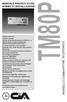 MANUALE PRATICO D'USO NORME D' INSTALLAZIONE TM80P Display numerico Tastiera tasti Canale di funzionamento per antifurto e in abbinamento a radiocomando per telesoccorso (rapine,malori,etc...) 8 numeri
MANUALE PRATICO D'USO NORME D' INSTALLAZIONE TM80P Display numerico Tastiera tasti Canale di funzionamento per antifurto e in abbinamento a radiocomando per telesoccorso (rapine,malori,etc...) 8 numeri
Procedura aggiornamento firmware
 Procedura aggiornamento firmware Sommario Introduzione... 3 Caratteristiche versione firmware... 3 Strumentazione necessaria e requisiti di base... 3 Operazioni preliminari... 4 Procedura aggiornamento...
Procedura aggiornamento firmware Sommario Introduzione... 3 Caratteristiche versione firmware... 3 Strumentazione necessaria e requisiti di base... 3 Operazioni preliminari... 4 Procedura aggiornamento...
MANUALE UTENTE. NOTA PER L INSTALLATORE: i manuali per l installazione della centrale possono essere scaricati dal sito: www.bentelsecurity.
 NOTA PER L INSTALLATORE: i manuali per l installazione della centrale possono essere scaricati dal sito: www.bentelsecurity.com MANUALE UTENTE MADE IN ITALY OHSAS 18001 OHSAS 18001 9192.BSEC IT - 60983
NOTA PER L INSTALLATORE: i manuali per l installazione della centrale possono essere scaricati dal sito: www.bentelsecurity.com MANUALE UTENTE MADE IN ITALY OHSAS 18001 OHSAS 18001 9192.BSEC IT - 60983
GSM Dialer. Ottimo dispositivo da collegare ad antifurti PSTN ma anche ad altre apparecchiature
 COMPOSITORE GSM - DIALER Ottimo dispositivo da collegare ad antifurti PSTN ma anche ad altre apparecchiature Invia chiamate vocali a seguito di input telefonici (PSTN) oppure di semplici impulsi da altri
COMPOSITORE GSM - DIALER Ottimo dispositivo da collegare ad antifurti PSTN ma anche ad altre apparecchiature Invia chiamate vocali a seguito di input telefonici (PSTN) oppure di semplici impulsi da altri
Manuale d uso e configurazione
 Manuale d uso e configurazione Versione 1.0 1 Introduzione Questa applicazione consente di gestire le principali funzioni delle centrali Xpanel, imx e Solo da un dispositivo mobile dotato di sistema operativo
Manuale d uso e configurazione Versione 1.0 1 Introduzione Questa applicazione consente di gestire le principali funzioni delle centrali Xpanel, imx e Solo da un dispositivo mobile dotato di sistema operativo
Manuale d'uso del telefono Polycom IP450
 SERVIZIO TELEFONICO INTEGRATO D'ATENEO luglio 2010 Manuale d'uso del telefono Polycom IP450 Sommario Schema...3 Funzionalità di base del telefono...4 Effettuare una chiamata...4 Rispondere...4 Terminare
SERVIZIO TELEFONICO INTEGRATO D'ATENEO luglio 2010 Manuale d'uso del telefono Polycom IP450 Sommario Schema...3 Funzionalità di base del telefono...4 Effettuare una chiamata...4 Rispondere...4 Terminare
MP500/4 - MP500/8 MP500/16 Centrali di allarme telegestibili
 I MP500/4 - MP500/8 MP500/16 Centrali di allarme telegestibili Sul sito www.elkron.com potrebbero essere disponibili eventuali aggiornamenti della documentazione fornita a corredo del prodotto. Manuale
I MP500/4 - MP500/8 MP500/16 Centrali di allarme telegestibili Sul sito www.elkron.com potrebbero essere disponibili eventuali aggiornamenti della documentazione fornita a corredo del prodotto. Manuale
MANUALE UTENTE libra
 Curtarolo (Padova) Italy MANUALE UTENTE libra LIBRA NOVA AZIENDA CON SISTEMA QUALITA CERTIFICATO ISO9001 IST0712V1.0-1 - Indice Descrizione tastiera... pag. 3 Funzioni descritte nel presente manuale...
Curtarolo (Padova) Italy MANUALE UTENTE libra LIBRA NOVA AZIENDA CON SISTEMA QUALITA CERTIFICATO ISO9001 IST0712V1.0-1 - Indice Descrizione tastiera... pag. 3 Funzioni descritte nel presente manuale...
Manuale utente. MIra. venitem.com
 Manuale utente MIra venitem.com INDICE TASTIERA 1. Segnalazione sulla tastiera 2. Segnalazione sul display durante il normale funzionamento 3. Segnalazione sul display dopo la digitazione di un Codice
Manuale utente MIra venitem.com INDICE TASTIERA 1. Segnalazione sulla tastiera 2. Segnalazione sul display durante il normale funzionamento 3. Segnalazione sul display dopo la digitazione di un Codice
Omnia S MANUALE DI PROGRAMMAZIONE DA TASTIERA. Ministero delle Poste e delle Telecomunicazioni OMOLOGATA. Omnia/S DAT n. U0805
 Omnia S Ministero delle Poste e delle Telecomunicazioni OMOLOGATA Omnia/S DAT n. U85 MANUALE DI PROGRAMMAZIONE DA TASTIERA Alcune procedure e caratteristiche descritte in questo manuale riguardano le Centrali
Omnia S Ministero delle Poste e delle Telecomunicazioni OMOLOGATA Omnia/S DAT n. U85 MANUALE DI PROGRAMMAZIONE DA TASTIERA Alcune procedure e caratteristiche descritte in questo manuale riguardano le Centrali
MANUALE DI PROGRAMMAZIONE
 w w w.pr otexital i a. it Combinatore Telefonico GSM MANUALE DI PROGRAMMAZIONE 8 numeri di telefono per canale 2 canali vocali o sms programmabili 2 teleattivazioni 2 risposte a teleattivazioni Display
w w w.pr otexital i a. it Combinatore Telefonico GSM MANUALE DI PROGRAMMAZIONE 8 numeri di telefono per canale 2 canali vocali o sms programmabili 2 teleattivazioni 2 risposte a teleattivazioni Display
MANUALE DI PROGRAMMAZIONE DA TASTIERA
 MANUALE DI PROGRAMMAZIONE DA TASTIERA MADE IN ITALY OHSAS 18001 OHSAS 18001 9192.BSEC IT - 60983 ISO 14001 9191.BNT2 ISO 14001 IT-52588 ISO 9001 9105.BNT1 ISO 9001 IT-52587 Questa serie di centrali supporta
MANUALE DI PROGRAMMAZIONE DA TASTIERA MADE IN ITALY OHSAS 18001 OHSAS 18001 9192.BSEC IT - 60983 ISO 14001 9191.BNT2 ISO 14001 IT-52588 ISO 9001 9105.BNT1 ISO 9001 IT-52587 Questa serie di centrali supporta
Configurazione di base DG834
 Configurazione di base DG834 Data di creazione: 06 marzo 2007. La seguente procedura permette di configurare il Vostro router per accedere ad Internet. Vengono descritti i seguenti passaggi: 1. Procedura
Configurazione di base DG834 Data di creazione: 06 marzo 2007. La seguente procedura permette di configurare il Vostro router per accedere ad Internet. Vengono descritti i seguenti passaggi: 1. Procedura
MANUALE EDICOLA 04.05
 MANUALE EDICOLA 04.05 Questo è il video che si presenta avviando il programma di Gestione Edicola. Questo primo video è relativo alle operazioni di carico. CARICO Nello schermo di carico, in alto a sinistra
MANUALE EDICOLA 04.05 Questo è il video che si presenta avviando il programma di Gestione Edicola. Questo primo video è relativo alle operazioni di carico. CARICO Nello schermo di carico, in alto a sinistra
G S M C O M M A N D E R Duo S
 Il GSM Commander Duo S permette, di attivare indipendentemente o contemporaneamente due contatti elettrici, Contatto1 (C1) e Contatto2 (C2), attraverso una chiamata telefonica a costo zero al numero della
Il GSM Commander Duo S permette, di attivare indipendentemente o contemporaneamente due contatti elettrici, Contatto1 (C1) e Contatto2 (C2), attraverso una chiamata telefonica a costo zero al numero della
Manuale d'uso del telefono Polycom IP450
 SERVIZIO TELEFONICO INTEGRATO D'ATENEO luglio 2010 Manuale d'uso del telefono Polycom IP450 Sommario SCHEMA... 3 FUNZIONALITÀ DI BASE DEL TELEFONO... 4 EFFETTUARE UNA CHIAMATA... 4 RISPONDERE... 4 TERMINARE
SERVIZIO TELEFONICO INTEGRATO D'ATENEO luglio 2010 Manuale d'uso del telefono Polycom IP450 Sommario SCHEMA... 3 FUNZIONALITÀ DI BASE DEL TELEFONO... 4 EFFETTUARE UNA CHIAMATA... 4 RISPONDERE... 4 TERMINARE
MANUALE UTENTE Fiscali Free
 MANUALE UTENTE Fiscali Free Le informazioni contenute in questa pubblicazione sono soggette a modifiche da parte della ComputerNetRimini. Il software descritto in questa pubblicazione viene rilasciato
MANUALE UTENTE Fiscali Free Le informazioni contenute in questa pubblicazione sono soggette a modifiche da parte della ComputerNetRimini. Il software descritto in questa pubblicazione viene rilasciato
Polycom VVX300 / VVX310 / VVX400 / VVX410
 Polycom VVX300 / VVX310 / VVX400 / VVX410 Guida Utente Indice Panoramica dei telefoni Funzioni telefoniche di base Funzioni telefoniche avanzate Segreteria telefonica & Registro chiamate Impostazioni telefono
Polycom VVX300 / VVX310 / VVX400 / VVX410 Guida Utente Indice Panoramica dei telefoni Funzioni telefoniche di base Funzioni telefoniche avanzate Segreteria telefonica & Registro chiamate Impostazioni telefono
Guardall Srl Via Quasimodo, 12 20205 Legnano Milano
 Guardall Srl Via Quasimodo, 12 20205 Legnano Milano MANUALE UTENTE Indice MANUALE N. 700-175-01 REV D ISS. Versione 1 221199 1. INTRODUZIONE...3 2. FUNZIONAMENTO DELLA TASTIERA...5 3. COME INSERIRE LA
Guardall Srl Via Quasimodo, 12 20205 Legnano Milano MANUALE UTENTE Indice MANUALE N. 700-175-01 REV D ISS. Versione 1 221199 1. INTRODUZIONE...3 2. FUNZIONAMENTO DELLA TASTIERA...5 3. COME INSERIRE LA
Monitor Orientamento. Manuale Utente
 Monitor Orientamento Manuale Utente 1 Indice 1 Accesso al portale... 3 2 Trattamento dei dati personali... 4 3 Home Page... 5 4 Monitor... 5 4.1 Raggruppamento e ordinamento dati... 6 4.2 Esportazione...
Monitor Orientamento Manuale Utente 1 Indice 1 Accesso al portale... 3 2 Trattamento dei dati personali... 4 3 Home Page... 5 4 Monitor... 5 4.1 Raggruppamento e ordinamento dati... 6 4.2 Esportazione...
POLYCOM VVX500. Guida rapida
 POLYCOM VVX500 Guida rapida Indice Indice Introduzione 3 Panoramica del telefono 4 Gestione delle chiamate 6 Effettuare una chiamata 6 Rispondere a una chiamata 6 Concludere una chiamata 7 Mettere una
POLYCOM VVX500 Guida rapida Indice Indice Introduzione 3 Panoramica del telefono 4 Gestione delle chiamate 6 Effettuare una chiamata 6 Rispondere a una chiamata 6 Concludere una chiamata 7 Mettere una
Guida alla registrazione on-line di un DataLogger
 NovaProject s.r.l. Guida alla registrazione on-line di un DataLogger Revisione 3.0 3/08/2010 Partita IVA / Codice Fiscale: 03034090542 pag. 1 di 17 Contenuti Il presente documento è una guida all accesso
NovaProject s.r.l. Guida alla registrazione on-line di un DataLogger Revisione 3.0 3/08/2010 Partita IVA / Codice Fiscale: 03034090542 pag. 1 di 17 Contenuti Il presente documento è una guida all accesso
Shine Vision Manuale utente
 Shine Vision Manuale utente 1 Descrizione del prodotto Il sistema di monitoraggio Shine Vision è composto da un trasmettitore e da un ricevitore (schermo LCD) che permette la visualizzazione dei dati di
Shine Vision Manuale utente 1 Descrizione del prodotto Il sistema di monitoraggio Shine Vision è composto da un trasmettitore e da un ricevitore (schermo LCD) che permette la visualizzazione dei dati di
Procedura aggiornamento firmware H02
 Procedura aggiornamento firmware H02 Sommario Introduzione... 3 Caratteristiche versione firmware... 3 Strumentazione necessaria e requisiti di base... 3 Procedura aggiornamento... 4 Appendice... 11 Risoluzione
Procedura aggiornamento firmware H02 Sommario Introduzione... 3 Caratteristiche versione firmware... 3 Strumentazione necessaria e requisiti di base... 3 Procedura aggiornamento... 4 Appendice... 11 Risoluzione
2.7 La cartella Preparazioni e CD Quiz Casa
 2.7 La cartella Preparazioni e CD Quiz Casa SIDA CD Quiz Casa è il cd che permette al candidato di esercitarsi a casa sui quiz ministeriali e personalizzati. L autoscuola può consegnare il cd al candidato
2.7 La cartella Preparazioni e CD Quiz Casa SIDA CD Quiz Casa è il cd che permette al candidato di esercitarsi a casa sui quiz ministeriali e personalizzati. L autoscuola può consegnare il cd al candidato
1. Il Client Skype for Business
 1. Il Client Skype for Business 2. Configurare una Periferica Audio 3. Personalizzare una Periferica Audio 4. Gestire gli Stati di Presenza 5. Tabella Stati di Presenza 6. Iniziare una Chiamata 7. Iniziare
1. Il Client Skype for Business 2. Configurare una Periferica Audio 3. Personalizzare una Periferica Audio 4. Gestire gli Stati di Presenza 5. Tabella Stati di Presenza 6. Iniziare una Chiamata 7. Iniziare
Manuale d uso. Programmazione della centrale GSM05
 Manuale d uso Programmazione della centrale GSM05 Nota bene: nella fase di programmazione della centrale, quando premi qualsiasi tasto devi sentire un suono di conferma. Si prega di premerlo nuovamente
Manuale d uso Programmazione della centrale GSM05 Nota bene: nella fase di programmazione della centrale, quando premi qualsiasi tasto devi sentire un suono di conferma. Si prega di premerlo nuovamente
Procedura aggiornamento firmware. Prestige
 Procedura aggiornamento firmware Prestige Sommario Introduzione... 3 Caratteristiche versione firmware... 3 Strumentazione necessaria e requisiti di base... 3 Procedura aggiornamento... 4 Appendice...
Procedura aggiornamento firmware Prestige Sommario Introduzione... 3 Caratteristiche versione firmware... 3 Strumentazione necessaria e requisiti di base... 3 Procedura aggiornamento... 4 Appendice...
Guida Compilazione Piani di Studio on-line
 Guida Compilazione Piani di Studio on-line SIA (Sistemi Informativi d Ateneo) Visualizzazione e presentazione piani di studio ordinamento 509 e 270 Università della Calabria (Unità organizzativa complessa-
Guida Compilazione Piani di Studio on-line SIA (Sistemi Informativi d Ateneo) Visualizzazione e presentazione piani di studio ordinamento 509 e 270 Università della Calabria (Unità organizzativa complessa-
Polycom KIRK Butterfly. (telefono sottoscritto ad una base DECT KIRK)
 Polycom KIRK Butterfly (telefono sottoscritto ad una base DECT KIRK) Guida Rapida Per maggiori informazioni sul telefono consultare il manuale utente disponibile su www.voispeed.com 1 Nota: per avere le
Polycom KIRK Butterfly (telefono sottoscritto ad una base DECT KIRK) Guida Rapida Per maggiori informazioni sul telefono consultare il manuale utente disponibile su www.voispeed.com 1 Nota: per avere le
PANNELLO REMOTO PER BARRIERE 48BFC000 E 48BFC001
 PANNELLO REMOTO PER BARRIERE 48BFC000 E 48BFC001 ART.48BFA000 Leggere questo manuale prima dell uso e conservarlo per consultazioni future 1 CARATTERISTICHE GENERALI Il terminale 48BFA000 permette di
PANNELLO REMOTO PER BARRIERE 48BFC000 E 48BFC001 ART.48BFA000 Leggere questo manuale prima dell uso e conservarlo per consultazioni future 1 CARATTERISTICHE GENERALI Il terminale 48BFA000 permette di
ISTRUZIONI DI INSTALLAZIONE
 AUDITGARD Serratura elettronica a combinazione LGA ISTRUZIONI DI INSTALLAZIONE Le serrature AuditGard vengono consegnate da LA GARD con impostazioni predefinite (impostazioni di fabbrica); pertanto non
AUDITGARD Serratura elettronica a combinazione LGA ISTRUZIONI DI INSTALLAZIONE Le serrature AuditGard vengono consegnate da LA GARD con impostazioni predefinite (impostazioni di fabbrica); pertanto non
Modulo Vocale. Modello RP128EV00ITA. Istruzioni per l Uso e la Programmazione
 Modulo Vocale Modello RP128EV00ITA Istruzioni per l Uso e la Programmazione Compatibile con le centrali Serie ProSYS RP116MC00ITA, RP140MC00ITA, RP128MC00ITA II LIVELLO Avvertenza Questo manuale è soggetto
Modulo Vocale Modello RP128EV00ITA Istruzioni per l Uso e la Programmazione Compatibile con le centrali Serie ProSYS RP116MC00ITA, RP140MC00ITA, RP128MC00ITA II LIVELLO Avvertenza Questo manuale è soggetto
CT2-GSM COMBINATORE TELEFONICO GSM MANUALE D USO E INSTALLAZIONE. Si consiglia di seguire attentamente le istruzioni contenute in questo manuale.
 CT2-GSM COMBINATORE TELEFONICO GSM MANUALE D USO E INSTALLAZIONE Si consiglia di seguire attentamente le istruzioni contenute in questo manuale. NORME DI SICUREZZA PER L UTILIZZO: ATTENZIONE: NON EFFETTUARE
CT2-GSM COMBINATORE TELEFONICO GSM MANUALE D USO E INSTALLAZIONE Si consiglia di seguire attentamente le istruzioni contenute in questo manuale. NORME DI SICUREZZA PER L UTILIZZO: ATTENZIONE: NON EFFETTUARE
Serie Runner. Sistemi di Controllo Allarmi Wireless e Filari. Manuale Utente
 Serie Runner Sistemi di Controllo Allarmi Wireless e Filari Manuale Utente Contenuti INTRODUZIONE Pag. 3 Presentazione del sistema di controllo allarmi CROW 3 Configurazione tipica di un sistema di allarme
Serie Runner Sistemi di Controllo Allarmi Wireless e Filari Manuale Utente Contenuti INTRODUZIONE Pag. 3 Presentazione del sistema di controllo allarmi CROW 3 Configurazione tipica di un sistema di allarme
Procedura aggiornamento firmware
 Procedura aggiornamento firmware Sommario Introduzione... 3 Caratteristiche versione firmware... 3 Strumentazione necessaria e requisiti di base... 3 Operazioni preliminari... 4 Procedura aggiornamento...
Procedura aggiornamento firmware Sommario Introduzione... 3 Caratteristiche versione firmware... 3 Strumentazione necessaria e requisiti di base... 3 Operazioni preliminari... 4 Procedura aggiornamento...
Telefono Yealink DECT W52P Manuale d Uso
 Telefono Yealink DECT W52P Manuale d Uso Manuale d uso Telefono DECT Yealink W52P OPERAZIONI PRELIMINARI Impostazioni di rete È possibile configurare la stazione base per definire le impostazioni di rete
Telefono Yealink DECT W52P Manuale d Uso Manuale d uso Telefono DECT Yealink W52P OPERAZIONI PRELIMINARI Impostazioni di rete È possibile configurare la stazione base per definire le impostazioni di rete
SECURCOMB PSTN. Combinatore telefonico via filo
 SECURCOMB PSTN Combinatore telefonico via filo COMPLIMENTI PER L'ACQUISTO DI QUESTO PRODOTTO SECURCOMB è totalmente gestito dal menù vocale e quindi il suo utilizzo è molto semplice ed intuitivo. Si consiglia
SECURCOMB PSTN Combinatore telefonico via filo COMPLIMENTI PER L'ACQUISTO DI QUESTO PRODOTTO SECURCOMB è totalmente gestito dal menù vocale e quindi il suo utilizzo è molto semplice ed intuitivo. Si consiglia
Manuale Terminal Manager 2.0
 Manuale Terminal Manager 2.0 CREAZIONE / MODIFICA / CANCELLAZIONE TERMINALI Tramite il pulsante NUOVO possiamo aggiungere un terminale alla lista del nostro impianto. Comparirà una finestra che permette
Manuale Terminal Manager 2.0 CREAZIONE / MODIFICA / CANCELLAZIONE TERMINALI Tramite il pulsante NUOVO possiamo aggiungere un terminale alla lista del nostro impianto. Comparirà una finestra che permette
Procedura aggiornamento firmware
 Procedura aggiornamento firmware Sommario Introduzione... 3 Caratteristiche versione firmware... 3 Strumentazione necessaria e requisiti di base... 3 Operazioni preliminari... 4 Procedura aggiornamento...
Procedura aggiornamento firmware Sommario Introduzione... 3 Caratteristiche versione firmware... 3 Strumentazione necessaria e requisiti di base... 3 Operazioni preliminari... 4 Procedura aggiornamento...
FrerEnergy: PROGRAMMA PER LA SUPERVISIONE DEI CONSUMI DI ENERGIA ELETTRICA
 FrerEnergy: PROGRAMMA PER LA SUPERVISIONE DEI CONSUMI DI ENERGIA ELETTRICA Descrizione Generale E un programma di supervisione in grado di comunicare, visualizzare, memorizzare e stampare i consumi dell
FrerEnergy: PROGRAMMA PER LA SUPERVISIONE DEI CONSUMI DI ENERGIA ELETTRICA Descrizione Generale E un programma di supervisione in grado di comunicare, visualizzare, memorizzare e stampare i consumi dell
Il prodotto Moka System è stato progettato secondo le direttive europee:
 N O R M A T I V E D I R I F E R I M E N T O Il prodotto Moka System è stato progettato secondo le direttive europee: CEE 73/23, 93/68 CEE 89/336, 92/31, 93/68 BASSA TENSIONE COMPATIBILITA ELETTROMAGNETICA
N O R M A T I V E D I R I F E R I M E N T O Il prodotto Moka System è stato progettato secondo le direttive europee: CEE 73/23, 93/68 CEE 89/336, 92/31, 93/68 BASSA TENSIONE COMPATIBILITA ELETTROMAGNETICA
MAX52 Lettore di tessere magnetiche per centrali mod. GCxxx
 PREVENZIONE FURTO INCENDIO GAS BPT Spa Centro direzionale e Sede legale Via Cornia, 1/b 33079 Sesto al Reghena (PN) - Italia http://www.bpt.it mailto:info@bpt.it MAX52 Lettore di tessere magnetiche per
PREVENZIONE FURTO INCENDIO GAS BPT Spa Centro direzionale e Sede legale Via Cornia, 1/b 33079 Sesto al Reghena (PN) - Italia http://www.bpt.it mailto:info@bpt.it MAX52 Lettore di tessere magnetiche per
Il tuo manuale d'uso. OLIVETTI FAX-LAB 310 SMS http://it.yourpdfguides.com/dref/2432254
 Può anche leggere le raccomandazioni fatte nel manuale d uso, nel manuale tecnico o nella guida di installazione di OLIVETTI FAX-LAB 310 SMS. Troverà le risposte a tutte sue domande sul manuale d'uso (informazioni,
Può anche leggere le raccomandazioni fatte nel manuale d uso, nel manuale tecnico o nella guida di installazione di OLIVETTI FAX-LAB 310 SMS. Troverà le risposte a tutte sue domande sul manuale d'uso (informazioni,
PROGRAMMA GESTIONE TURNI MANUALE UTENTE. Programma Gestione Turni Manuale Utente versione 1.1
 PROGRAMMA GESTIONE TURNI MANUALE UTENTE INDICE 1 PREMESSA 3 2 COMANDI COMUNI 3 3 SEDI 3 4 FESTIVITÀ 4 5 PERIODI TURNI 4 6 COD. TURNI 6 7 TURNI SPORTIVI 9 8 COD. EQUIPAGGI 9 9 DISPONIBILITÀ 10 10 INDISPONIBILITÀ
PROGRAMMA GESTIONE TURNI MANUALE UTENTE INDICE 1 PREMESSA 3 2 COMANDI COMUNI 3 3 SEDI 3 4 FESTIVITÀ 4 5 PERIODI TURNI 4 6 COD. TURNI 6 7 TURNI SPORTIVI 9 8 COD. EQUIPAGGI 9 9 DISPONIBILITÀ 10 10 INDISPONIBILITÀ
CENTRALI MULTIFUNZIONE ESPANDIBILI
 CENTRALI MULTIFUNZIONE ESPANDIBILI KYO 320 MANUALE UTENTE ISO 9001 9105.BNT1 ISO 9001 IT-52587 ISO 14001 9191.BNT2 ISO 14001 IT-52588 OHSAS 18001 9192.BSEC OHSAS 18001 IT - 60983 Per programmare la Centrale
CENTRALI MULTIFUNZIONE ESPANDIBILI KYO 320 MANUALE UTENTE ISO 9001 9105.BNT1 ISO 9001 IT-52587 ISO 14001 9191.BNT2 ISO 14001 IT-52588 OHSAS 18001 9192.BSEC OHSAS 18001 IT - 60983 Per programmare la Centrale
Cos è ACCESS? E un programma di gestione di database (DBMS) Access offre: un ambiente user frendly da usare (ambiente grafico)
 Cos è ACCESS? E un programma di gestione di database (DBMS) Access offre: un ambiente user frendly da usare (ambiente grafico) 1 Aprire Access Appare una finestra di dialogo Microsoft Access 2 Aprire un
Cos è ACCESS? E un programma di gestione di database (DBMS) Access offre: un ambiente user frendly da usare (ambiente grafico) 1 Aprire Access Appare una finestra di dialogo Microsoft Access 2 Aprire un
Sistema Banca dati e Repertorio dei dispositivi medici Notifiche multiple di DM simili
 Sistema Banca dati e Repertorio dei dispositivi medici Notifiche multiple di DM simili Questa presentazione intende illustrare brevemente la nuova funzionalità (Notifiche multiple di DM simili) predisposta
Sistema Banca dati e Repertorio dei dispositivi medici Notifiche multiple di DM simili Questa presentazione intende illustrare brevemente la nuova funzionalità (Notifiche multiple di DM simili) predisposta
Ricevitore radio supervisionato - RX16 - Manuale utente 1.0
 Ricevitore radio supervisionato - RX16 - Manuale utente 1.0 ª2002 Tutti i diritti riservati Prodotto distribuito da: Securforce Srl Internet: www.securforce.com e-mail: supporto.tecnico@securforce.com
Ricevitore radio supervisionato - RX16 - Manuale utente 1.0 ª2002 Tutti i diritti riservati Prodotto distribuito da: Securforce Srl Internet: www.securforce.com e-mail: supporto.tecnico@securforce.com
WoWords. Guida all uso: creare ed utilizzare le frasi. In questa guida è descritto come creare ed utilizzare le frasi nel software WoWords.
 In questa guida è descritto come creare ed utilizzare le frasi nel software WoWords. Premessa Oltre alle singole parole WoWords può gestire intere frasi in inglese. A differenza delle singole parole, le
In questa guida è descritto come creare ed utilizzare le frasi nel software WoWords. Premessa Oltre alle singole parole WoWords può gestire intere frasi in inglese. A differenza delle singole parole, le
CENTRALE DI ALLARME A 8 ZONE
 CENTRALE DI ALLARME A 8 ZONE NOTA PER L INSTALLATORE: Potete trovare il manuale di installazione all indirizzo www.bentelsecurity.com/qr/1010101 oppure potete visualizzarlo su smartphone o tablet leggendo
CENTRALE DI ALLARME A 8 ZONE NOTA PER L INSTALLATORE: Potete trovare il manuale di installazione all indirizzo www.bentelsecurity.com/qr/1010101 oppure potete visualizzarlo su smartphone o tablet leggendo
GUIDA ALL USO 4 STAR PRESENTA LA RUBRICA VOCALE UN SOLO NUMERO PER CHIAMARE CHI VUOI.
 GUIDA ALL USO 4 STAR PRESENTA LA RUBRICA VOCALE UN SOLO NUMERO PER CHIAMARE CHI VUOI. INDICE TUTTO SULLA TUA RUBRICA 02 COS È IL SERVIZIO RUBRICA 02 PER UTILIZZARE IL SERVIZIO 03 ALCUNE INFORMAZIONI UTILI
GUIDA ALL USO 4 STAR PRESENTA LA RUBRICA VOCALE UN SOLO NUMERO PER CHIAMARE CHI VUOI. INDICE TUTTO SULLA TUA RUBRICA 02 COS È IL SERVIZIO RUBRICA 02 PER UTILIZZARE IL SERVIZIO 03 ALCUNE INFORMAZIONI UTILI
ROM Upgrade Utility (RUU) Prima dell aggiornamento fare attenzione se
 ROM Upgrade Utility (RUU) Prima dell aggiornamento fare attenzione se 1. Il cavo USB è direttamente collegato al PC. 2. L adattatore di alimentazione è collegato al Mobile Device. 3. Le modalità Standby
ROM Upgrade Utility (RUU) Prima dell aggiornamento fare attenzione se 1. Il cavo USB è direttamente collegato al PC. 2. L adattatore di alimentazione è collegato al Mobile Device. 3. Le modalità Standby
Registratori di Cassa
 modulo Registratori di Cassa Interfacciamento con Registratore di Cassa RCH Nucleo@light GDO BREVE GUIDA ( su logiche di funzionamento e modalità d uso ) www.impresa24.ilsole24ore.com 1 Sommario Introduzione...
modulo Registratori di Cassa Interfacciamento con Registratore di Cassa RCH Nucleo@light GDO BREVE GUIDA ( su logiche di funzionamento e modalità d uso ) www.impresa24.ilsole24ore.com 1 Sommario Introduzione...
ITALIAN DENVER CR-918BLACK FUNZIONI E CONTROLLI
 DENVER CR-918BLACK ITALIAN 14 15 FUNZIONI E CONTROLLI 1. / SINTONIA - 2. IMPOSTAZIONE ORA MEM/MEMORIA+ 3. SNOOZE / SLEEP 4. ACCENSIONE / SPEGNIMENTO 5. / SINTONIA + 6. RIDUZIONE VOLUME / SVEGLIA 1 ON /OFF
DENVER CR-918BLACK ITALIAN 14 15 FUNZIONI E CONTROLLI 1. / SINTONIA - 2. IMPOSTAZIONE ORA MEM/MEMORIA+ 3. SNOOZE / SLEEP 4. ACCENSIONE / SPEGNIMENTO 5. / SINTONIA + 6. RIDUZIONE VOLUME / SVEGLIA 1 ON /OFF
IRSplit. Istruzioni d uso 07/10-01 PC
 3456 IRSplit Istruzioni d uso 07/10-01 PC 2 IRSplit Istruzioni d uso Indice 1. Requisiti Hardware e Software 4 1.1 Requisiti Hardware 4 1.2 Requisiti Software 4 2. Installazione 4 3. Concetti fondamentali
3456 IRSplit Istruzioni d uso 07/10-01 PC 2 IRSplit Istruzioni d uso Indice 1. Requisiti Hardware e Software 4 1.1 Requisiti Hardware 4 1.2 Requisiti Software 4 2. Installazione 4 3. Concetti fondamentali
Interfaccia contatti a 2 ingressi indipendenti
 Il dispositivo è utilizzato per collegare al sistema antintrusione i contatti magnetici di allarme normalmente chiusi, contatti elettromeccanici a fune per la protezione di avvolgibili e tapparelle e sensori
Il dispositivo è utilizzato per collegare al sistema antintrusione i contatti magnetici di allarme normalmente chiusi, contatti elettromeccanici a fune per la protezione di avvolgibili e tapparelle e sensori
Manuale MOBILE APP EVOLUZIONE UFFICIO
 Manuale MOBILE APP EVOLUZIONE UFFICIO Guida per terminali ANDROID Release 1.1 1 Sommario 1 INTRODUZIONE... 3 2 INSTALLAZIONE DELL APP... 4 3 AVVIO DELL APP... 6 4 EFFETTUARE UNA CHIAMATA... 7 4.1 SERVIZIO
Manuale MOBILE APP EVOLUZIONE UFFICIO Guida per terminali ANDROID Release 1.1 1 Sommario 1 INTRODUZIONE... 3 2 INSTALLAZIONE DELL APP... 4 3 AVVIO DELL APP... 6 4 EFFETTUARE UNA CHIAMATA... 7 4.1 SERVIZIO
ACCESSO AL SISTEMA HELIOS...
 Manuale Utente (Gestione Formazione) Versione 2.0.2 SOMMARIO 1. PREMESSA... 3 2. ACCESSO AL SISTEMA HELIOS... 4 2.1. Pagina Iniziale... 6 3. CARICAMENTO ORE FORMAZIONE GENERALE... 9 3.1. RECUPERO MODELLO
Manuale Utente (Gestione Formazione) Versione 2.0.2 SOMMARIO 1. PREMESSA... 3 2. ACCESSO AL SISTEMA HELIOS... 4 2.1. Pagina Iniziale... 6 3. CARICAMENTO ORE FORMAZIONE GENERALE... 9 3.1. RECUPERO MODELLO
Procedure per l upgrade del firmware dell Agility
 Procedure per l upgrade del firmware dell Agility L aggiornamento firmware, qualsiasi sia il metodo usato, normalmente non comporta il ripristino dei valori di fabbrica della Centrale tranne quando l aggiornamento
Procedure per l upgrade del firmware dell Agility L aggiornamento firmware, qualsiasi sia il metodo usato, normalmente non comporta il ripristino dei valori di fabbrica della Centrale tranne quando l aggiornamento
Manuale Amministratore Legalmail Enterprise. Manuale ad uso degli Amministratori del Servizio Legalmail Enterprise
 Manuale Amministratore Legalmail Enterprise Manuale ad uso degli Amministratori del Servizio Legalmail Enterprise Pagina 2 di 16 Manuale Amministratore Legalmail Enterprise Introduzione a Legalmail Enterprise...3
Manuale Amministratore Legalmail Enterprise Manuale ad uso degli Amministratori del Servizio Legalmail Enterprise Pagina 2 di 16 Manuale Amministratore Legalmail Enterprise Introduzione a Legalmail Enterprise...3
Guida all Utilizzo dell Applicazione Centralino
 Guida all Utilizzo dell Applicazione Centralino 1 Introduzione Indice Accesso all applicazione 3 Installazione di Vodafone Applicazione Centralino 3 Utilizzo dell Applicazione Centralino con accessi ad
Guida all Utilizzo dell Applicazione Centralino 1 Introduzione Indice Accesso all applicazione 3 Installazione di Vodafone Applicazione Centralino 3 Utilizzo dell Applicazione Centralino con accessi ad
Sistemico Srl unip. Via Ceresani, 8. 60044 Fabriano AN. Tel 0732 251820. Powered by Sistemico
 2014 Sistemico Srl unip. Via Ceresani, 8 Powered by Sistemico 60044 Fabriano AN Tel 0732 251820 INDICE INDICE 2 Istallazione della APP... 3 Per Android... 3 Per IOS 4 Avvio APP... 5 Collegamento elettrocardiografo
2014 Sistemico Srl unip. Via Ceresani, 8 Powered by Sistemico 60044 Fabriano AN Tel 0732 251820 INDICE INDICE 2 Istallazione della APP... 3 Per Android... 3 Per IOS 4 Avvio APP... 5 Collegamento elettrocardiografo
